HiPath optipoint 410 economy optipoint 410 standard. Návod k použití
|
|
|
- Vladislav Soukup
- před 9 lety
- Počet zobrazení:
Transkript
1 HiPath 4000 optipoint 410 economy optipoint 410 standard Návod k použití
2 K návodu k použití Tento návod k použití popisuje telefon optipoint 410 ve spolupráci s komunikačním serverem HiPath 4000, verzí 1.0. Popisovány jsou všechny funkce prováděné prostřednictvím telefonu. Pokud zjistíte, že některé funkce nejsou na telefonu k dispozici, může to mít tyto příčiny: Funkce není pro telefon zřízena obraťte se prosím na správce systému Vaše komunikační platforma nemá tuto funkci k dispozici obraťte se prosím na nejbližší pobočku Siemens ohledně dovybavení. Důležitá upozornění Neprovozujte telefon v prostředí s nebezpečím výbuchu! Používejte pouze originální příslušenství Siemens! Používání jiného příslušenství je nebezpečné a vede k neplatnosti záruky a označení CE. Telefon přídavný modul nikdy neotvírejte! Vyskytnou-li se problémy, obraťte se na správce systému. Informace v tomto dokumentu obsahují pouze obecné popisy popř. funkce, které nejsou při konkrétním použití vždy k dispozici v uvedené formě popř. které se mohou v důsledku dalšího vývoje produktů změnit. Požadované funkce jsou závazné jen tehdy, jsou-li výslovně dohodnuty ve smlouvě. Telefon se nesmí dostat do styku s barvícími agresivními kapalinami, jako jsou např. čaj, káva, ovocné šťávy jiné nápoje. Údržba telefonu strana 97. Označení CE Shoda přístroje se směrnicí EU 1999/5/EG je potvrzena označením CE. Výrobce, Siemens AG, tímto prohlašuje, že zařízení optipoint 410 je ve shodě se základními požadavky a dalšími příslušnými ustanoveními směrnice 1999/5/EG. Tento přístroj byl vyroben podle certifikovaného systému na ochranu životního prostředí (ISO 14001). Tento proces zabezpečuje minimální spotřebu primárních surovin a energie, jakož i minimální odpad. 2
3 Obsah Obsah První seznámení s přístrojem Ovládací panel optipoint 410 economy/standard Průvodce návodem k použití Zobrazení na displeji Přístup k funkcím přímým dialogem prostřednictvím servisního menu tlačítkem funkce Jaké funkce můžete použít? Základní a komfortní funkce Doplňující vícelinkové a skupinové funkce Doplňující šéf-sekretářské funkce Volitelné hlavní menu Jak využijete svůj telefon efektivně Telefonování základní funkce Příjem volání Příjem volání pomocí sluchátka Příjem volání pomocí reproduktoru (hlasité telefonování a příposlech) Přepnutí na hlasité telefonování a příposlech Přepnutí na sluchátko Hlasitý příposlech v místnosti během hovoru Volba Volba Volba se zavěšeným sluchátkem Ukončení hovoru Opakování volby (uloženého telefonního čísla) Opakování volby (naposled voleného telefonního čísla) Volání druhého účastníka (zpětný dotaz) Střídání mezi dvěma hovory Předání hovoru Přesměrování volání Přesměrování Pevné přesměrování Variabilní přesměrování Zpětné volání Uložení zpětného volání Příjem zpětného volání Odmítnutí zpětného volání Kontrola/vymazání uložených zpětných volání Uložení telefonních čísel na tlačítko Uložení telefonního čísla pro cílovou volbu na tlačítko
4 Obsah Uložení telefonního čísla pro Opakování volby Volba tlačítky pro cílovou volbu Nastavení telefonu Změna hlasitosti vyzvánění Změna melodie vyzvánění Nastavení hlasitosti upozorňovacího tónu Přizpůsobení hlasitého telefonování akustice místnosti Přizpůsobení sklonu displeje Nastavení kontrastu displeje Výběr jazyka pro nápovědu na displeji Telefonování komfortní funkce Příjem volání Převzetí volání pro spolupracovnici/spolupracovníka ve skupině Cílené převzetí volání Zobrazení čísla volané pobočky Příjem volání ve skupinové přípojce Přímé hlasité oslovení Volba pomocí uložených cílů Použití seznamu volání Zkrácená volba Schránka Přímé oslovení spolupracovnice/spolupracovníka přes reproduktor 40 Během hovoru Druhé volání Zapnutí/vypnutí druhého volání Příjem druhého volání Tlačítko pro přepínání funkcí Opakované zobrazení na displeji Parkování a opětný příjem hovoru Konference podporovaná systémem Během konference Ovládání pomocí tónové volby (dovolba DTMF) Parkování v celém systému Automatické parkování a opětný příjem hovoru Manuální parkování Manuální převzetí zaparkovaného hovoru Parkování není možné Pokud jste nedostali spojení Upozornění - připomenutí Napojení - vstup do hovoru HiPath 4000 jako domácí telefon Přímé hlasité oslovení v celém systému Přímé oslovení ve skupině Oznámení (oběžník) všem členům skupiny linky
5 Obsah Přesměrování volání Zapnutí/vypnutí přesměrování v servisním menu Automatické přesměrování volání Přesměrování pomocí kódů Přesměrování pomocí tlačítka Přesměrování volání Zpožděné přesměrování volání Přesměrování volání pro cizí přípojku Uložení cíle pro cizí telefon/zapnutí přesměrování Kontrola/vypnutí přesměrování pro cizí telefon Změna přesměrování pro cizí přípojku Uložení funkcí a termínů Uložení individuálních čísel pro zkrácené volby Uložení funkce na tlačítko Funkce termínů Uložení termínů Připomenutí termínu Volání s výpočtem hovorného Volba s přiřazením k projeku Zobrazení délky hovoru Privátní oblast/zabezpečení Zapnutí/vypnutí funkce Nerušit Potlačení zobrazení telefonního čísla u volaného účastníka Identifikace anonymního volání ( zachycení ) Zablokování telefonu proti zneužití Další funkce/služby Použití cizího telefonu jako vlastního Identifikace na cizím telefonu Identifikace a volba pomocí PIN Vypnutí identifikace na jiném telefonu Telefonování pomocí více linek a ve skupině Použití tlačítek linky Přehled o linkách Příjem volání pomocí tlačítek linky Příjem volání v nabízeném pořadí Přednostní příjem volání Vypnutí/zapnutí vyzvánění Volba pomocí tlačítek linky
6 Obsah Identifikace použité linky Telefonování střídavě na více linkách Ukončení spojení na lince Vstup do hovoru na lince (konference tří účastníků) Povolení zabránění vstupu do hovoru Zabránění vstupu do hovoru Ukončení spojení na lince Přidržení a opětný příjem hovoru tlačítkem linky Výhradní přidržení hovoru tlačítkem linky a opětný příjem Cílené převzetí přidržené linky Přesměrování volání pro linku Uložení a zapnutí variabilního přesměrování volání pro linku Uložení cíle a zapnutí pevného přesměrování volání pro linku Zapnutí pevného přesměrování volání pro linku (bez uložení nového cíle) Vymazání cíle pevného přesměrování volání pro linku Vypnutí pevného přesměrování volání pro linku Telefonování ve skupině Šéf-sekretariát Volání vedoucí(ho) sekretariátu Signalizace na tlačítkách pro přímé volání Volání vedoucí(ho) na sekretariát Převzetí volání pro vedoucí(ho) v sekretariátu Příjem volání pro vedoucí(ho) během hovoru Předání hovoru vedoucí(mu Přepnutí vyzvánění přímo k vedoucí(mu) Příjem volání u vedoucí(ho) Příjem volání pro jiné skupiny Šéf-sekretariát Použití druhého telefonu pro vedoucí(ho) Zapnutí/vypnutí druhého volání pro vedoucí(ho) Signální vyzvánění Zastoupení pro sekretariát Přímé volání účastníka Signalizace na tlačítkách linky pro přímé volání Přímé volání účastníka Příjem přímého volání Odpojení a opětné zapojení ze/do skupinové přípojky Kontrola telefonu Kontrola funkčnosti Kontrola přiřazení tlačítek
7 Obsah Popisky, dokumentace a příslušenství Popisky k tlačítkům Umístění štítku s telefonními čísly Dokumentace Rádce pro uživatele Údržba telefonu Odstraňování poruch funkcí Chybová hlášení na displeji Konzultační partner v případě problémů Rejstřík Důležité funkce ve stručném přehledu Přehled funkcí servisního menu pro HiPath
8 První seznámení s přístrojem První seznámení s přístrojem Ovládací panel optipoint 410 economy/standard Sluchátko Displej Tlačítka funkcí Reproduktor pro hlasitý příposlech Tlačítka pro nastavení telefonu Mikrofon pro hlasité telefonování (jen pro optipoint 410 standard) Dialogová tlačítka pro listování mezi funkcemi Tlačítková číselnice Dialogové tlačítko pro potvrzení funkce Pevně přiřazená tlačítka funkcí příklad pro základní a vícelinkové zapojení: Servisní menu Opakování volby Schránka Reproduktor Převzetí volání Druhé volání Rozpojení Převzetí volání Parkování Zobrazení linky Vyzvánění vyp/zap Privátní hovor Přidržení Výhradní přidržení Rozpojení 8
9 První seznámení s přístrojem Průvodce návodem k použití n t o Obslužné kroky se graficky zobrazují v levém sloupci v logickém pořadí. Zobrazení mají následující významy: Zvedněte sluchátko. Položte/zavěšte sluchátko. Zadejte telefonní číslo kód. u v Stiskněte na telefonu tlačítka pro nastavení. Servisní menu Reproduktor Šéf Stiskněte tlačítko. Stiskněte svítící tlačítko. Stiskněte blikající tlačítko. ZPETNY DOTAZ? : Na displeji se zobrazí nabízená funkce. Potvrďte tlačítkem :. > MELODIE VYZVANENI? : Výběr z nabízených funkcí. Pomocí dialogových tlačítek < > listujte k požadované funkci. Pak potvrďte tlačítkem :. Zobrazení na displeji VOLTE PROSIM ZPETNE VOLANI? > V 1. řádku se podle aktuální situace zobrazují výzvy potvrzovací hlášení. V 2. řádku se zobrazují nabídky funkcí, které můžete potvrdit tlačítkem :. Je-li vpravo znak >, existují další nabídky, ve kterých můžete listovat pomocí < >. 9
10 První seznámení s přístrojem Přístup k funkcím... přímým dialogem Některé funkce lze vybrat přímo v klidovém stavu, např.: > VARIABIL. PRESMEROVANI? : Listujte pomocí < > a výběr potvrďte dialogovým tlačítkem. Jiné funkce lze vybrat při telefonování přímo v závislosti na aktuální situaci. Například voláte, ale přípojka má obsazeno: ZPETNE VOLANI? : Potvrďte pomocí :. > NOVA VOLBA? : Pomocí < > listujte k požadované funkci, potvrďte pomocí : a volte jiné telefonní číslo. Servisní menu lf... prostřednictvím servisního menu Stiskněte nejdříve tlačítko Servisní menu. Poté Vám budou nabídnuty dostupné funkce, např. potlačení zobrazení telefonního čísla u volaného účastníka strana 70: Stiskněte tlačítko. Přejděte k funkci Potlačení zobrazení pomocí kódu servisního menu. Kódy servisního menu najdete mimo jiné ve stručném návodu k použití (dodatek). Servisní menu Stiskněte tlačítko. > DALSI FUNKCE? : Vyberte pomocí < > a potvrďte pomocí :. > POTLACENI ZOBRAZ. ZAP? : Vyberte ještě jednou pomocí < > a potvrďte pomocí :.... tlačítkem funkce Druhé volání Funkci, kterou jste uložili na tlačítko strana 64, můžete vyvolat přímo, např. Stiskněte tlačítko. Funkce se provede. 10
11 První seznámení s přístrojem Jaké funkce můžete použít? Základní a komfortní funkce Můžete použít všechny základní a komfortní funkce své komunikační platformy, které se Vám nabízejí v přímém dialogu s displejem, v servisním menu, v hlavním menu a na tlačítkách funkcí. Doplňující vícelinkové a skupinové funkce strana 74. Tyto funkce zřizuje správce systému. Vícelinkové a skupinové funkce můžete používat vedle základních a komfortních funkcí. Telefon s tlačítky linky poznáte podle toho, že své telefonní číslo a číslo svých spolupracovnic a spolupracovníků najdete na tlačítkách linky. Máte přístup na všechny linky a můžete rovněž telefonovat současně prostřednictvím více linek. Pro jednotlivé pracovníky nezařazené do skupiny makléře, kteří kontaktují zákazníky současně na více linkách, lze jednotlivý telefon konfigurovat také pro vícelinkový provoz (jako keyset). Doplňující šéf-sekretářské funkce strana 86. Tyto funkce zřizuje správce systému a můžete je používat vedle základních a komfortních funkcí. Telefon s touto konfigurací poznáte podle tlačítek Šéf Sekretariát pro přímá volání k vedoucí(mu) popř. na sekretariát, tlačítka Přepnutí vyzvánění a na telefonu sekretariátu tlačítka Převzetí a Zastoupení. 11
12 První seznámení s přístrojem Volitelné hlavní menu Správce systému pro Vás může zřídit individuální tlačítko s přístupem k hlavnímu menu. V tomto hlavním menu můžete vybírat následující položky: Hlavní menu Stisknutí tlačítka. > FUNKCE POMOCNE VOLBY? : Použití funkcí, např. opakování volby zkrácená volba. > DALSI FUNKCE? : Spuštění funkcí, jako např. přesměrování volání zadání kódů. > AKTIVNI FUNKCE? : Zobrazení aktivních funkcí, jako např. přesměrování volání funkce Nerušit. > SERVISNI MENU? : Odbočka k obvyklému servisnímu menu. > NASTAVIT TELEFON? : Odbočka do servisního menu k nastavením. > VYSTUP? : Výstup z menu. V každém podmenu je Vám nabízena položka Nadřazené menu?. Jak využijete svůj telefon efektivně Jistě existují spolupracovnice/spolupracovníci externí účastníci, se kterými telefonujete obzvláště často. Taková telefonní čísla si můžete uložit na jmenná tlačítka, abyste je mohli volit rychleji a pohodlněji. (Uložení telefonního čísla na tlačítko strana 26). Volené telefonní číslo má často obsazeno. Abyste nezapomněli zavolat později, použijte funkci Zpětné volání strana
13 Telefonování základní funkce Telefonování základní funkce Příjem volání Příjem volání pomocí sluchátka n Telefon vyzvání. Zobrazí se volající účastník. Zvedněte sluchátko. Příjem volání pomocí reproduktoru (hlasité telefonování a příposlech) Tato funkce není k dispozici u telefonů optipoint 410 economy. Reproduktor u v Telefon vyzvání. Zobrazí se volající účastník. Stiskněte tlačítko. Rozsvítí se světelná signalizace. Je zapnuto hlasité telefonování a příposlech. Nastavte hlasitěji tišeji. Stiskněte tlačítko tolikrát, dokud se nenastaví požadovaná hlasitost. Ukončení hovoru: Reproduktor Stiskněte tlačítko. Signalizace zhasne. Pokyny k hlasitému telefonování: Řekněte svému telefonnímu partnerovi, že telefonujete hlasitě a že je zapnut reproduktor. Hlasité telefonování funguje lépe, jestliže nastavíte hlasitost reproduktoru tišeji. Optimální vzdálenost od telefonu je při hlasitém telefonování asi 50 cm. 13
14 Telefonování základní funkce Přepnutí na hlasité telefonování a příposlech Reproduktor Reproduktor Reproduktor a t n Předpoklad: Hovoříte přes sluchátko. Držte tlačítko stisknuté a přitom položte sluchátko. Poté tlačítko uvolněte. Pokračujte v hovoru. Přepnutí na sluchátko Předpoklad: Hovoříte pomocí hlasitého telefonování a příposlechu. Zvedněte sluchátko. Pokračujte v hovoru. Hlasitý příposlech v místnosti během hovoru Můžete dovolit také jiným osobám poslouchat Váš hovor. Řekněte svému telefonnímu partnerovi, že zapínáte reproduktor. Předpoklad: Hovoříte přes sluchátko. Zapnutí: Stiskněte tlačítko. Signalizace se rozsvítí. Vypnutí: Tato funkce není k dispozici u telefonů optipoint 410 economy. Tato funkce není k dispozici u telefonů optipoint 410 economy. Stiskněte tlačítko. Signalizace zhasne. 14
15 Telefonování základní funkce Volba n p t p n Volba Zvedněte sluchátko. Interní: Zadejte číslo volaného. Externí: Zadejte externí kód a číslo volaného. Volaný účastník neodpovídá má obsazeno: Položte sluchátko. Volba se zavěšeným sluchátkem Interní: Zadejte číslo volaného. Externí: Zadejte externí kód a číslo volaného. Účastník se ohlásí přes reproduktor: Zvedněte sluchátko. V případě zavěšeného sluchátka telefonujte hlasitě (tato funkce není k dispozici u optipoint 410 economy). Volaný účastník neodpovídá má obsazeno: Reproduktor Stiskněte tlačítko. Signalizace zhasne. Ukončení hovoru t Položte sluchátko. Opakování volby (uloženého telefonního čísla) Opakování volby Je-li tato funkce u Vás zřízena, můžete uložit telefonní číslo pro pozdější opakování volby strana 27. Uložené telefonní číslo můžete volit znovu stiskem tlačítka. Stiskněte tlačítko. 15
16 Telefonování základní funkce Volaný účastník se ohlásí: n Zvedněte sluchátko. V případě zavěšeného sluchátka: Hlasité telefonování a příposlech (ne u optipoint 410 economy). Opakování volby (naposled voleného telefonního čísla) Pokud je u Vás tato funkce zřízena, ukládá se automaticky každé naposled volené číslo pro opakování volby. p Opakování volby Zadejte kód Stiskněte tlačítko. Zadejte kód pro Opakování volby naposled voleného čísla zřízený ve Vašem systému (popř. se zeptejte správce systému!). Volaný účastník se ohlásí: n Zvedněte sluchátko. V případě zavěšeného sluchátka: Hlasité telefonování a příposlech (ne u optipoint 410 economy). Volání druhého účastníka (zpětný dotaz) Během hovoru můžete zavolat druhého účastníka. První účastník čeká. ZPETNY DOTAZ? UKONCIT A ZPET? : Potvrďte. p Zavolejte druhého účastníka. Ukončení druhého hovoru zpět k prvnímu účastníkovi: : Potvrďte. Střídání mezi dvěma hovory Předpoklad: Během hovoru jste zavolali druhého účastníka (viz výše) přijali druhé volání strana
17 Telefonování základní funkce Střídání k právě čekajícímu účastníkovi: > STRIDANI? : Vyberte a potvrďte. Ukončení aktuálního hovoru zpět k druhému: > UKONCIT A ZPET? : Vyberte a potvrďte. Sestavení konference tří účastníků: KONFERENCE? : Potvrďte. Upozorňovací tón signalizuje, že nyní existuje konferenční spojení mezi třemi účastníky. Předání hovoru Chce-li Váš telefonní partner hovořit ještě s jiným Vaším spolupracovníkem, předejte spojení. Předání s oznámením: ZPETNY DOTAZ? : Potvrďte. p Zadejte telefonní číslo požadovaného účastníka. Oznamte telefonního partnera. t Položte sluchátko. Váš telefonní partner a účastník, se kterým si přeje hovořit, jsou spojeni. Předání bez oznámení: > PROVEST PREDANI? : Vyberte a potvrďte. p Zadejte telefonní číslo požadovaného účastníka. t Položte sluchátko. Jestliže se do 40 vteřin nevytvoří spojení mezi oběma dalšími účastníky, volání se Vám vrátí. Jste opět spojeni s prvním telefonním partnerem. 17
18 Telefonování základní funkce Přesměrování volání Přesměrování Můžete naprogramovat dva způsoby přesměrování: pevné přesměrování a variabilní přesměrování U pevného přesměrování naprogramujte cíl přesměrování, který platí tak dlouho, dokud ho nezměníte nesmažete. Toto přesměrování můžete zapnout a vypnout. U variabilního přesměrování můžete volit ze 6 různých typů přesměrování: variabilní přesměrování (nepodmíněné přesměrování) přesměrování pro interní volání přesměrování pro externí volání přesměrování, je-li obsazeno přesměrování po určitém čase přesměrování, je-li obsazeno/po určitém čase Přesměrování zapnete naprogramováním cíle přesměrování. Při vypnutí přesměrování se smaže i cíl přesměrování. V klidovém stavu můžete při zapnutém přesměrování obdržet následující hlášení na displeji: Způsob/typ přesměrování Hlášení na displeji pevné přesměrování PRESMEROVANI K variabilní přesměrování např. 222 Petr Zadražil (číslo cíle) přesměrování pro interní/externí volání přesměrování, je-li obsazeno přesměrování po časové prodlevě přesměrování, je-li obsazeno/po čase PRESMEROVANI JE ZAPNUTO žádné hlášení na displeji žádné hlášení na displeji žádné hlášení na displeji Zapnutí a opětné vypnutí přesměrování prostřednictvím kódů zřízeného tlačítka pro přesměrování volání strana 59 popř. strana
19 Telefonování základní funkce Pevné přesměrování Jestliže jste pro pevné přesměrování naprogramovali cíl přesměrování, můžete přesměrování zapínat a vypínat pomocí servisního menu pomocí tlačítka přesměrování zřízeného správcem systému. Naprogramovaný cíl přesměrování zůstává zachován, dokud nenaprogramujete nový cíl dokud ho nesmažete. Programování a zapnutí cíle přesměrování Servisní menu Stiskněte tlačítko. Signalizace se rozsvítí. CILE? PRESMEROVANI? DALSI TYP PRESMEROVANI?> DALSI TYP PRESMEROVANI?> ZADAT CIL: : Potvrďte. : Potvrďte. Zobrazí se VARIABILNI PRESM.. : Potvrďte. Zobrazí se PEVNE PRESM.. Jestliže již bylo přesměrování naprogramováno, zobrazí se cíl přesměrování. > Vyberte PEVNE PRESM.. p Zadejte číslo cíle přesměrování. Dříve uložený cíl se přepíše. ULOZIT? : Potvrďte, jakmile je zadáno úplné telefonní číslo. Zapnutí/vypnutí pevného přesměrování Pevné přesměrování můžete vypínat a zapínat jen tehdy, je-li naprogramováno číslo cíle. Servisní menu Stiskněte tlačítko. Signalizace se rozsvítí. CILE? : Potvrďte. PRESMEROVANI? : Potvrďte. Zobrazí se VARIABILNI PRESM.. DALSI TYP PRESMEROVANI?> : Potvrďte. Zobrazí se PEVNE PRESM.. Jestliže již bylo přesměrování naprogramováno, zobrazí se cíl přesměrování bez ohledu na to, zda je přesměrování zapnuto vypnuto. > ZAPNOUT? : Vyberte a potvrďte. Pevné přesměrování je vypnuto. PEVNE PRESM. ZAP Výstup v 1. řádku. V klidovém menu se na displeji zobrazí následující hlášení: PRESMEROVANI K např Petr Zadražil (vlastní číslo) 19
20 Telefonování základní funkce > VYPNOUT? : Vyberte a potvrďte. Pevné přesměrování je vypnuto. PEVNE PRESM. VYP Výstup v 1. řádku. Předtím naprogramované a zapnuté variabilní přesměrování se nyní vypne a cíl přesměrování se smaže. Vypnutí pevného přesměrování v klidovém stavu Pevné přesměrování můžete vypnout také v klidovém stavu telefonu. > PRESMEROVANI? : Vyberte a potvrďte. Pevné přesměrování je vypnuto. Číslo cíle zůstává zachováno. Zapnutí a vypnutí tlačítkem Přesměrování volání Přesměrování volání Přesměrování volání Zapnutí Stiskněte tlačítko. Signalizace se rozsvítí. Vypnutí Stiskněte tlačítko. Signalizace zhasne. Smazání cíle pevného přesměrování Cíl pro pevné přesměrování můžete smazat. Servisní menu Stiskněte tlačítko. Signalizace se rozsvítí. CILE? : Potvrďte. PRESMEROVANI? : Potvrďte. Zobrazí se VARIABILNI PRESM.. DALSI TYP PRESMEROVANI?> : Potvrďte. Zobrazí se PEVNE PRESM. s cílem přesměrování. > SMAZAT? : Vyberte a potvrďte. Cíl přesměrování je smazán. Pokud bylo pevné přesměrování zapnuto, je nyní vypnuto. Zřízené tlačítko přesměrování je vypnuto. 20
21 Telefonování základní funkce Variabilní přesměrování Pro variabilní přeměrování máte k dispozici 6 typů přesměrování: variabilní přesměrování (nepodmíněné přesměrování) přesměrování pro interní volání přesměrování pro externí volání přesměrování, je-li obsazeno přesměrování po čase přesměrování, je-li obsazeno/po čase Jednotlivé typy přesměrování se vzájemně vylučují kromě Přesměrování pro interní volání a Přesměrování pro externí volání. Pro obě výjimky můžete naprogramovat cíl přesměrování a tím i zapnout. Příklad: Zapnuli jste Variabilní přesměrování. Jestliže poté naprogramujete a tím zapnete Přesměrování po čase, variabilní přesměrování se automaticky vypne a jeho cíl smaže. Výběr typu variabilního přesměrování V servisním menu vyberte položky Cíle a Přesměrování. Servisní menu CILE? PRESMEROVANI? VARIABILNI PRESM. VYP DALSI TYP PRESMEROVANI?> Stiskněte tlačítko. Signalizace se rozsvítí. : Potvrďte. : Potvrďte. Nejdříve je Vám nabízeno variabilní přesměrování. V 1. řádku se zobrazí typ přesměrování a jeho aktuální stav. V 2. řádku se zobrazí PEVNE PRESM. VYP : Potvrďte pro výběr dalšího typu přesměrování. V 1. řádku se zobrazí typ přesměrování a jeho aktuální stav. DALSI TYP PRESMEROVANI?> V 2. řádku se zobrazí Jestliže jste již naprogramovali cíl pevného přesměrování PEVNE PRESM. VYP V 1. řádku se zobrazí NOVAK PAVEL > V 2. řádku se zobrazí 21
22 Telefonování základní funkce : Potvrďte pro výběr dalšího typu vyriabilního přesměrování. INTERNI PRESM. VYP V 1. řádku se zobrazí typ přesměrování a jeho aktuální stav. DALSI TYP PRESMEROVANI?> V 2. řádku se zobrazí EXTERNI PRESM. VYP : Potvrďte pro výběr dalšího typu variabilního přesměrování. V 1. řádku se zobrazí typ přesměrování a jeho aktuální stav. DALSI TYP PRESMEROVANI?> V 2. řádku se zobrazí > Pro zpracování aktuálního typu variabilního přesměrování INTERNI PRESM. VYP V 1. řádku se zobrazí typ přesměrování a jeho aktuální stav. ZADAT CIL: > V 2. řádku se zobrazí Programování/změna cíle přesměrování CILE? Servisní menu PRESMEROVANI? Stiskněte tlačítko. Signalizace se rozsvítí. : Potvrďte. : Potvrďte. Zobrazí se VARIABILNI PRESM. a jeho aktuální stav. DALSI TYP PRESMEROVANI?> : Potvrďte. Zobrazí se PEVNE PRESM. a jeho aktuální stav. DALSI TYP PRESMEROVANI?> : Potvrďte. Zobrazí se INTERNI PRESM. a jeho aktuální stav. > ZADAT CIL: > : Vyberte a potvrďte. p Zadejte číslo cíle přesměrování. Již uložený cíl se přepíše. > ULOZIT? : Vyberte a potvrďte, jakmile je telefonní číslo úplné. Pro výběr jiného typu přesměrování postupujte tak, jak popisuje strana 21. Předtím naprogramované a zapnuté variabilní přesměrování se vypne a cíl přesměrování smaže (výjimka viz strana 21). Pevné přesměrování se vypne. 22
23 Telefonování základní funkce Vymazání cíle přesměrování Cíl variabilního přesměrování se vypnutím typu přesměrování automaticky smaže. Zapnutí variabilního přesměrování Variabilní přesměrování se automaticky zapne naprogramováním cíle přesměrování. Nepodmíněné variabilní přesměrování můžete zapnout také v klidovém stavu telefonu. > VAR. PRESMEROVANI ZAP : Vyberte a potvrďte v klidovém stavu telefonu. p Zadejte číslo cíle. Pokud jste zadali telefonní číslo, které patří pod jinou ústřednu, musíte ukončit zadávání čísla pomocí r. ULOZIT? : Potvrďte. Přesměrování je tím zapnuto. Vypnutí variabilního přesměrování Variabilní přesměrování můžete vypnout pomocí servisního menu. Servisní menu Stiskněte tlačítko. Signalizace se rozsvítí. CILE? : Potvrďte. PRESMEROVANI? : Potvrďte. Zobrazí se VARIABILNI PRESM. a jeho aktuální stav. DALSI TYP PRESMEROVANI?> : Potvrďte. Zobrazí se PEVNE PRESM. a jeho aktuální stav. DALSI TYP PRESMEROVANI?> : Potvrďte. Zobrazí se INTERNI PRESM. a jeho aktuální stav. > VYPNOUT? : Vyberte a potvrďte. Variabilní přesměrování je vypnuto a cíl přesměrování smazán. INTERNI PRESM. VYP V 1. řádku se zobrazí INTERNI PRESM. VYP. Pro výběr jiného typu variabilního přesměrování postupujte tak, jak popisuje strana 21. Prohlížení přesměrování Pro kontrolu příslušných typů přesměrování postupujte tak, jak popisuje strana 21. V 1. řádku se zobrazí stav ZAP popř. VYP. V druhém řádku uvidíte cíl přesměrování, je-li tento typ variabilního přesměrování zapnut. 23
24 Telefonování základní funkce Vypnutí variabilního přesměrování v klidovém stavu V klidovém stavu telefonu můžete vypnout také následující typy variabilního přesměrování: variabilní přesměrování, přesměrování pro interní a externí volání. > VYPNOUT PRESMEROVANI? : Vyberte a potvrďte v klidovém stavu telefonu. Přesměrování je vypnuto a číslo cíle smazáno. Zpětné volání Má-li volaná interní přípojka obsazeno se nikdo nehlásí, můžete dát žádost o zpětné volání. To platí také u externích volání v sítích ISDN. Tím si můžete ušetřit opakované pokusy o volání. Zpětné volání obdržíte jakmile již volaný účastník nemá obsazeno, jakmile účastník, který se nehlásil, opět provedl hovor, jakmile účastník zkontroluje svou schránku a reaguje na Vaši žádost o zpětné volání strana 37. Uložení zpětného volání Předpoklad: Volaná interní přípojka má obsazeno se nikdo nehlásí. ZPETNE VOLANI? : Potvrďte. > ZPETNE VOLANI? : Vyberte a potvrďte. (Pokud volaný účastník aktivoval přesměrování volání, obdržíte v tomto případě zpětné volání z cíle přesměrování). Příjem zpětného volání Reproduktor n Předpoklad: Zpětné volání bylo uloženo. Telefon vyzvání. Zpětné volání poznáte podle toho, že je nabízeno ZRUSIT ZPETNE VOLANI. Zvedněte sluchátko. Uslyšíte vyzváněcí tón. Stiskněte tlačítko. Signalizace se rozsvítí. Uslyšíte vyzváněcí tón. Jste v režimu hlasitého telefonování (není možné u telefonů optipoint 410 economy). 24
25 Telefonování základní funkce ZRUSIT ZPETNE VOLANI? Odmítnutí zpětného volání Telefon vyzvání. Zpětné volání poznáte tak, že se na displeji zobrazí ZRUSIT ZPETNE VOLANI?. : Potvrďte. nechte 4krát vyzvánět a volání nepřijímejte. Kontrola/vymazání uložených zpětných volání Předpoklad: Uložili jste zpětná volání. > ZOBRAZIT ZPETNA VOLANI? : Vyberte a potvrďte. Nejdříve se zobrazí nejstarší záznam. > DALSI ZPETNE VOLANI? : Vyberte a potvrďte pro zobrazení dalších záznamů. Vymazání zobrazeného záznamu: > SMAZAT? : Vyberte a potvrďte. Ukončení prohlížení: Servisní menu Stiskněte tlačítko. Signalizace zhasne. 25
26 Telefonování základní funkce Uložení telefonních čísel na tlačítko Uložení telefonního čísla pro cílovou volbu na tlačítko Servisní menu ULOZIT? NOVE ZADANI? Stiskněte tlačítko. Signalizace se rozsvítí. Stiskněte požadované tlačítko pro cílovou volbu. Zobrazí se aktuální přiřazení tlačítek. V druhém řádku se zobrazí NOVE ZADANI. Zadání čísla : Potvrďte. p Zadejte číslo pro cílovou volbu. Smazání stávajícího čísla > ULOZIT? SMAZAT? : Vyberte a potvrďte. Číslo je smazáno. Uložení zadání > ULOZIT? : Vyberte a potvrďte. Vaše zadání se uloží Jestliže jste zadali špatné telefonní číslo: > NOVA VOLBA? : Vyberte, potvrďte a zadejte telefonní číslo znovu. Přerušení funkce bez změny > ZPET? : Vyberte a potvrďte. Funkce se přeruší bez změny. Volbu uloženého telefonního čísla proveďte stiskem tlačítka strana 28. Maximální počet znaků na tlačítku cílové volby je 22. Přiřazená tlačítka byste měli popsat strana
27 Telefonování základní funkce Uložení telefonního čísla pro Opakování volby Předpoklad: Je zřízeno opakování volby s uloženým telefonním číslem, nikoli opakování volby s naposled voleným telefonním číslem. Uložení voleného telefonního čísla čísla volajícího Zavolali jste účastníka a ještě s ním telefonujete. Nebo jste byli zavoláni interním účastníkem externím účastníkem v síti ISDN a ještě s ním telefonujete. Opakování volby Reproduktor t Stiskněte tlačítko. Stiskněte tlačítko. Signalizace zhasne. Položte sluchátko. Uložení libovolného telefonního čísla Předpoklad: Váš telefon je v klidovém stavu hovoříte a partner Vám předává telefonní číslo, které chcete uložit. Servisní menu Opakování volby NOVE ZADANI? ULOZIT? Stiskněte tlačítko. Stiskněte tlačítko. : Potvrďte. p Zadejte telefonní číslo. : Potvrďte. Uložené telefonní číslo volte stiskem tlačítka Opakování volby strana
28 Telefonování základní funkce Volba tlačítky pro cílovou volbu Předpoklad: Na tlačítko cílové volby jste uložili telefonní číslo strana 26. Stiskněte tlačítko s uloženým telefonním číslem. Jestliže je telefonní číslo přiřazeno tlačítku v druhé úrovni, stiskněte předtím Shift. n Volaný účastník se ohlásí: Zvedněte sluchátko. V případě zavěšeného sluchátka telefonujte hlasitě (nelze u telefonu optipoint 410 economy). 28
29 Telefonování základní funkce Nastavení telefonu Změna hlasitosti vyzvánění u v V klidovém stavu telefonu stiskněte jedno z tlačítek. HLASITOST VYZVANENI? : Potvrďte. u v Nastavte hlasitěji tišeji. Tiskněte tlačítka tak dlouho, dokud se nenastaví požadovaná hlasitost. : Uložte. Změna melodie vyzvánění u v V klidovém stavu telefonu stiskněte jedno z tlačítek. > MELODIE VYZVANENI? : Vyberte a potvrďte. u v Změňte melodii. Tiskněte tlačítka tak dlouho, dokud se nenastaví požadovaná melodie. : Uložte. Nastavení hlasitosti upozorňovacího tónu Upozorňovací tón uslyšíte například, když během hovoru obdržíte druhé volání když ve Vaší skupině není volání přijímáno. u v V klidovém stavu telefonu stiskněte jedno z tlačítek. > UPOZORNOVACI TON? : Vyberte a potvrďte. u v Změňte hlasitost. Tiskněte tlačítka tak dlouho, dokud se nenastaví požadovaná hlasitost. : Uložte. 29
30 Telefonování základní funkce u v > HLASITE TELEFONOVANI? : Vyberte a potvrďte. u v u v Přizpůsobení hlasitého telefonování akustice místnosti Aby Vám Váš telefonní partner co nejlépe rozuměl, když hovoříte přes mikrofon, můžete telefon nastavit v závislosti na svém okolí pro normální místnost, halu a tlumenou místnost. V klidovém stavu telefonu stiskněte jedno z tlačítek. Nastavte typ místnosti. Tiskněte tlačítka tak dlouho, dokud se nezobrazí požadované nastavení. : Uložte. Přizpůsobení sklonu displeje Displejem můžete pohybovat. Nastavte displej tak, abyste mohli jeho zobrazení dobře číst. Nastavení kontrastu displeje > KONTRAST DISPLEJE? > : Vyberte a potvrďte. u v Kontrast displeje můžete přizpůsobit svým světelným podmínkám pomocí čtyř stupňů. V klidovém stavu telefonu stiskněte jedno z tlačítek. Změňte kontrast displeje. Tiskněte tlačítka tak dlouho, dokud se nenastaví požadovaný stupeň. : Uložte. Tato funkce není k dispozici u telefonu optipoint 410 economy. 30
31 Telefonování základní funkce Výběr jazyka pro nápovědu na displeji Váš systém HiPath 4000 popř. Hicom 300 E/H lze konfigurovat až v pěti jazycích. Prvním nastaveným jazykem je standardní jazyk. Je-li na Vašem telefonu naprogramováno tlačítko Jazyk, můžete zvolit nápovědu na displeji v jiném jazyce. Jak dlouho zůstane přepnutí do jiného jazyka aktivní, závisí na tom, jak je volba jazyka zřízena. Existují dvě varianty: Stálá volba jazyka Při ní zůstává jazyk nastaven tak dlouho, dokud opět nezvolíte jiný jazyk. Dočasná volba jazyka Při ní zůstává jazyk nastaven až do ukončení dalšího hovoru a poté se opět provede přepnutí do standardního jazyka. Výběr jazyka: Jazyk Stiskněte tlačítko. Vybraný jazyk se zobrazí po dobu pěti vteřin a poté se nastaví. Pro výběr jiného jazyka tlačítko opakovaně stiskněte. 31
32 Telefonování komfortní funkce Telefonování komfortní funkce n a Převzetí volání Převzetí volání Převzetí volání Rozpojení Příjem volání Převzetí volání pro spolupracovnici/ spolupracovníka ve skupině Pokud volaný člen skupiny nepřijme volání do 15 vteřin (v závislosti na nastavení systému), uslyší ostatní upozorňovací tón. V klidovém stavu telefonu: Telefon vyzvání. Na displeji se zobrazí VOLANI PRO.... Zvedněte sluchátko a stiskněte blikající tlačítko. Tím jste hovor převzali. Stiskněte pouze blikající tlačítko. Je zapnuto hlasité telefonování a příposlech (nelze u optipoint 410 economy). Během hovoru: Stiskněte blikající tlačítko. První účastník čeká, zatímco Vy jste spojeni s druhým. Ukončení druhého hovoru zpět k prvnímu: Stiskněte tlačítko. Cílené převzetí volání n Slyšíte vyzvánět jiný telefon, jehož číslo pobočky znáte, Vás spolupracovnice/spolupracovník prosí, abyste převzali volání pro určitý telefon. Neznáte-li telefonní číslo, můžete si je nechat zobrazit strana 33. Zvedněte sluchátko. > CILENE PREVZETI? : Vyberte a potvrďte. p Zadejte telefonní číslo pobočky, pro kterou chcete máte převzít volání. Tím hovor přijímáte. 32
33 Telefonování komfortní funkce Zobrazení čísla volané pobočky Pokud se Vám ve skupině pro převzetí volání nezobrazí číslo pobočky, pro kterou chcete převzít volání, můžete po zvednutí sluchátka zadat kód pro Displej na přání. Na tento kód se zeptejte správce systému. n Zvedněte sluchátko. Zadejte kód Po zadání kódu se zobrazí číslo pobočky. Příjem volání ve skupinové přípojce Všichni členové skupiny jsou dosažitelní také prostřednictvím telefonního čísla skupinové přípojky. Váš telefon vyzvání. n Zvedněte sluchátko. Přímé hlasité oslovení Spolupracovnice spolupracovník Vás osloví přímo přes reproduktor. Automaticky se zapne hlasité telefonování a příposlech. Pomocí hlasitého telefonování je odpověď okamžitě možná. Hlasité telefonování není k dispozici u telefonu optipoint 410 economy. n Zvedněte sluchátko a odpovězte. Přímé oslovení spolupracovnice/spolupracovníků strana 38. Servisní menu fg Zapnutí/vypnutí zábrany přímého oslovení Přímé oslovení můžete zakázat. Pokus oslovit Vás přímo přes reproduktor se pak stane běžným voláním. Stiskněte tlačítko. Signalizace se rozsvítí. Zadejte kód servisního menu. > PREPINAC? : Vyberte a potvrďte. > ZABRANA PRIM. OSLOVENI? : Vyberte a potvrďte. a 33
34 Telefonování komfortní funkce ZAPNOUT? VYPNOUT? : : Potvrďte. Volba pomocí uložených cílů Použití seznamu volání Jestliže nepřijmete externí a/ interní volání, uloží se záznam o volání do seznamu volání. Pro Váš telefon lze kromě toho stanovit, že se zapíšou do seznamu volání také přijatá volání. Váš telefon ukládá do paměti posledních 6 odchozích a posledních 12 příchozích volání v časovém pořadí. Každé volání je opatřeno časovým údajem. Zobrazení začíná nejaktuálnějším ještě nesmazaným záznamem ze seznamu. U volání od stejného volajícího účastníka se nevytváří pokaždé nový záznam v seznamu volání, nýbrž se aktualizuje jen poslední platný časový údaj pro tohoto volajícího. Prohlížení seznamu volání Servisní menu Předpoklad: Správce systému zřídil pro Váš telefon seznam volání. Stiskněte tlačítko. Signalizace se rozsvítí. ele Zadejte kód servisního menu pro příchozí volání. elf Zadejte kód servisního menu pro odchozí volání. CILE? : Potvrďte. > SEZNAM VOLANI? : Vyberte a potvrďte. PRICHOZI VOLANI? : Potvrďte. > ODCHOZI VOLANI? : Vyberte a potvrďte MUELER V. OBSAZENO Zobrazí se první volání ze seznamu volání: Účastník Příčina, datum a čas záznamu. Zobrazení začíná nejaktuálnějším nesmazaným záznamem. V případě volání od stejného volajícího se zobrazí počet volání. 34
35 Telefonování komfortní funkce Zobrazení dalšího volání ze seznamu volání: > DALSI VOLANI? : Vyberte a potvrďte. Ukončení prohlížení: Servisní menu Stiskněte tlačítko. Signalizace zhasne. Volba telefonního čísla ze seznamu volání Předpoklad: Prohlížíte si seznam volání, zobrazí se požadované volání. > VYSTUP? : Vyberte a potvrďte. Volá se vybraný účastník ze seznamu volání. Vymazání záznamu ze seznamu volání Předpoklad: Prohlížíte si seznam volání, zobrazí se požadované volání. > SMAZAT? : Vyberte a potvrďte. 35
36 Telefonování komfortní funkce Servisní menu Zkrácená volba Volba pomocí individuálních čísel pro zkrácené volby Předpoklad: Uložili jste individuální čísla pro zkrácené volby strana 64. Stiskněte tlačítko. Signalizace se rozsvítí. g Zadejte kód servisního menu. > POUZIT ZKRACENOU VOLBU? : Vyberte a potvrďte. a d.m Zadejte číslo pro zkrácenou volbu. Volaný účastník se ohlásí: n Zvedněte sluchátko. V případě zavěšeného sluchátka telefonujte hlasitě (nelze u optipoint 410 economy). Volba pomocí centrálních čísel pro zkrácené volby Centrální seznam čísel pro zkrácené volby obdržíte např. vytištěný u svého správce systému ho najdete v podnikovém telefonním seznamu. Po volbě čísla pro zkrácenou volbu, pod kterým je jako cíl uloženo jiné telekomunikační zařízení, můžete také ještě dodatečně volit číslo požadované pobočky. 36
37 Telefonování komfortní funkce MEIER Schránka HOVOR Schránka Volající účastníci, kteří Vás nezastihli, mohou ve Vaší schránce zanechat žádost o zpětné volání. Ve schránce najdete kromě toho hlasové zprávy poštovního serveru (pokud je zřízen). Prohlížení schránky Signalizace svítí, jestliže jsou ve schránce nové, dosud nevyslechnuté zprávy. Stiskněte tlačítko. Zobrazí se první záznam. Abyste si mohli prohlédnout další záznamy, stiskněte opakovaně tlačítko Schránka. Význam zobrazení na displeji: HOVOR = žádost o zpětné volání, např. od pana Meiera Provedení žádosti o zpětné volání MEIER HOVOR Zobrazí se žádost o zpětné volání. > VYSTUP? : Vyberte a potvrďte. Účastník je volán. Vymazání záznamů ve schránce Zobrazí se požadovaný záznam. > SMAZAT? : Vyberte a potvrďte. Hlasové zprávy, které jste si ještě celé nevyslechli, nemůžete smazat. Ukončení prohlížení schránky Schránka Stiskněte tlačítko. Signalizace zhasne. Nevymazané zprávy zůstávají uložené ve schránce. Funkce schránky (volitelně) Funkce hlasových schránek jsou závislé na použitém hlasovém systému. Mluvená nápověda vysvětluje všechny dostupné funkce. Číslo hlasového systému se při zapnutém přesměrování ke schránce zobrazí na displeji. Informace o přesměrování najdete v kapitole Přesměrování volání na straně
38 Telefonování komfortní funkce Přímé oslovení p n Přímé oslovení spolupracovnice/ spolupracovníka přes reproduktor Interního účastníka HiPath 4000 můžete oslovit přímo přes reproduktor jeho telefonu. Můžete použít také funkce pod HiPath 4000 jako domácí telefon strana 53. Předpoklad: Na Vašem telefonu je zřízeno tlačítko Přímé oslovení. Stiskněte tlačítko. Zadejte číslo účastníka, kterého chcete oslovit. Počkejte na tón. Zvedněte sluchátko a oslovte účastníka. V případě zavěšeného sluchátka telefonujte hlasitě (nelze u optipoint 410 economy). Jestliže oslovený účastník zapnul zábranu přímého oslovení strana 33, obdrží Váš pokus o oslovení jako běžné volání. 38
39 Telefonování komfortní funkce Během hovoru Druhé volání Jestliže očekáváte důležitý hovor, měli byste zapnout druhé volání. Během hovoru Vám pak upozorňovací tón ohlásí druhé volání, které můžete buď ignorovat přijmout. Zapnutí/vypnutí druhého volání Servisní menu Stiskněte tlačítko. Signalizace se rozsvítí. fe Zadejte kód servisního menu. > PREPINAC? : Vyberte a potvrďte. > DRUHE VOLANI? : Vyberte a potvrďte. ZAPNOUT? a : Potvrďte. VYPNOUT? : Příjem druhého volání Převzetí volání Předpoklad: Telefonujete. Je zapnuto druhé volání. Uslyšíte upozorňovací tón. Signalizace bliká. Volající účastník uslyší vyzváněcí tón, jako kdyby byla Vaše linka volná. Stiskněte tlačítko. Jste spojeni s druhým volajícím účastníkem. První telefonní partner čeká. Ukončení druhého hovoru, pokračování v prvním: Rozpojení t n Stiskněte tlačítko. Položte a opět zvedněte sluchátko. 39
40 Telefonování komfortní funkce Tlačítko pro přepínání funkcí Tlačítko pro přepínání funkcí, které musí zřídit správce systému, můžete používat pro následující funkce: Zpětný dotaz (zpět k čekajícímu účastníkovi popř. zpět k čekající konferenci) Střídání Příjem druhého volání Příjem volání ve skupině Druhé volání Tlačítko funkcí Uslyšíte upozorňovací tón. Na displeji se zobrazí informace pro volání. Stiskněte blikající tlačítko. Přebíráte upozorňovaný hovor. Signalizace se rozsvítí. Střídání Tlačítko funkcí Jste spojeni se dvěma účastníky. Jeden účastník čeká. Tlačítko pro přepínání svítí. Stiskněte tlačítko pro přepnutí k druhému účastníku. První účastník čeká. Zpětný dotaz Tlačítko funkcí Voláte druhého účastníka, který se nehlásí. Stiskněte tlačítko pro návrat k čekajícímu účastníkovi čekající konferenci. Příjem volání ve skupině Tlačítko funkcí Jste spojeni s účastníkem. Je signalizováno volání pro Vaši skupinu. Na displeji se zobrazí informace o volání na skupinu. Stiskněte blikající tlačítko. Přebíráte skupinový hovor, první účastník čeká. Signalizace se rozsvítí. 40
41 Telefonování komfortní funkce HERBERT MEIER ZPET K CEKAJICIMU? Opakované zobrazení 3724 JANA NOVOTNA HERBERT MEIER ZPET K CEKAJICIMU? n Opakované zobrazení na displeji Během interního externího druhého volání hovoru ve zpětném dotazu si můžete nechat krátce zobrazit na displeji informace o prvním hovoru telefonní číslo popř. jméno účastníka. Pro opakované zobrazení na displeji musí správce systému zřídit tlačítko. Zobrazení lze přiřadit telefonům s tlačítky linky i bez nich. Během druhého volání hovoru ve zpětném dotazu se na displeji zobrazí aktuální účastník. Stiskněte tlačítko. Krátce se zobrazí informace o čekajícím účastníkovi. Poté se na displeji opět zobrazí aktuální účastník. Parkování Parkování t Opakované zobrazení na displeji nelze provést: jestliže jste hovor zaparkovali (skupinové parkování), jestliže dostanete upozornění na druhé volání, jestliže jste zapojeni do konference. Parkování a opětný příjem hovoru V rámci skupiny pro převzetí volání můžete hovor na telefonu zaparkovat a znovu přijmout na jiném telefonu ve skupině. Parkování: Stiskněte tlačítko. Signalizace tlačítka bliká na všech telefonech skupiny pro převzetí volání. Položte sluchátko. Opětný příjem: Stiskněte blikající tlačítko. Pokračujte v hovoru. 41
42 Telefonování komfortní funkce Konference podporovaná systémem Do konference podporované systémem můžete zapojit až 8 interních i externích účastníků. Účastníci se systémovými telefony mohou provádět popř. používat všechny následující funkce. Telefony ISDN a externí účastníci jsou pasivními účastníky a mohou být připojeni pouze k aktuální konferenci. Ke své konferenci můžete připojit účastníky a konference ze vzdáleného systému. Vzdálení účastníci mohou vytvářet a rozšiřovat svou vlastní konferenci. Účastníci této konference jsou připojeni k Vaší aktuální konferenci, nemohou však provádět ani používat následující funkce. Pro všechny účastníky konference se systémovým telefonem jsou podporovány následující funkce: Sestavení konference voláním účastníka příjmem volání popř. voláním na zpětný dotaz připojením druhého volání. Příjem druhého volání a připojení volajícího účastníka ke konferenci. Střídání mezi konferencí a zpětným dotazem druhým voláním. Přidržení zpětného dotazu během konference a jeho zapojení do konference. Propojení účastníků dvou nezávislých konferencí přes vzdálenou síť. Přidržení konference, jsou-li zřízena tlačítka linky. Získání přehledu o všech účastnících konference. Předání konference novému účastníkovi. Uvedené funkce mohou provádět všichni účastníci konference současně. Sestavení konference Konferenci lze sestavit při následujících typech spojení: běžné volání zpětný dotaz druhé volání Vytvoření konference při běžném volání Chcete sestavit konferenci. Přijmete volání. 42
43 Telefonování komfortní funkce p Zavoláte účastníka. > VYTVORIT KONFERENCI? : Vyberte a potvrďte. KONFERENCE? KONF KONFERENCI ROZSIRIT? p Zavolejte druhého účastníka. Oznamte prosím vytvoření konference. : Potvrďte. Obdržíte krátké hlášení: 1 JE VASE POZICE. Následuje toto hlášení na displeji. Vytvoření konference při hovoru ve zpětném dotazu Jste spojeni s jedním účastníkem a voláte druhého. ZPETNY DOTAZ? : Potvrďte. p Zavolejte druhého účastníka. Druhý účastník se ohlásí a Vy oznámíte vytvoření konference. > KONFERENCE? : Vyberte a potvrďte. Obdržíte hlášení: 1 JE VASE POZICE. Převzetí volání Vytvoření konference při druhém volání Hovoříte a obdržíte druhé volání. Uslyšíte upozorňovací tón. Signalizace bliká. Stiskněte tlačítko. Jste spojeni s druhým volajícím účastníkem. První účastník čeká (je přidržen). > KONFERENCE? : Vyberte a potvrďte. Obdržíte hlášení: 1 JE VASE POZICE. Všichni účastníci jsou propojeni do konference. Rozšíření konference Každý účastník systémové konference může tuto konferenci rozšířit tím, že zavolá dalšího účastníka a připojí ho ke konferenci, připojí účastníka ke konferenci voláním na zpětný dotaz, přijme druhé volání a připojí volajícího ke konferenci. Zavolání a připojení dalšího účastníka Chcete zavolat dalšího účastníka, abyste ho připojili ke konferenci. 43
HiPath 4000 Hicom 300 E/300 H. Návod k použití optipoint 500 economy optipoint 500 basic optipoint 500 standard optipoint 500 advance
 HiPath 4000 Hicom 300 E/300 H Návod k použití optipoint 500 economy optipoint 500 basic optipoint 500 standard optipoint 500 advance Důležitá upozornění Neprovozujte telefon v prostředí s nebezpečím výbuchu!
HiPath 4000 Hicom 300 E/300 H Návod k použití optipoint 500 economy optipoint 500 basic optipoint 500 standard optipoint 500 advance Důležitá upozornění Neprovozujte telefon v prostředí s nebezpečím výbuchu!
HiPath 4000 Hicom 300 E/300 H. Stručný návod k použití optipoint 500 economy optipoint 500 basic optipoint 500 standard optipoint 500 advance
 HiPath 4000 Hicom 300 E/300 H Stručný návod k použití optipoint 500 economy optipoint 500 basic optipoint 500 standard optipoint 500 advance Informace o telefonu Důležitá upozornění Neprovozujte telefon
HiPath 4000 Hicom 300 E/300 H Stručný návod k použití optipoint 500 economy optipoint 500 basic optipoint 500 standard optipoint 500 advance Informace o telefonu Důležitá upozornění Neprovozujte telefon
Dokumentace. HiPath 1100 HiPath 1120, HiPath 1150, HiPath 1190 OpenStage 15 T Návod k použití. Communication for the open minded
 Dokumentace HiPath 1100 HiPath 1120, HiPath 1150, HiPath 1190 OpenStage 15 T Návod k použití Communication for the open minded Siemens Enterprise Communications www.hipath.cz Úvod Úvod Řada HiPath 1100
Dokumentace HiPath 1100 HiPath 1120, HiPath 1150, HiPath 1190 OpenStage 15 T Návod k použití Communication for the open minded Siemens Enterprise Communications www.hipath.cz Úvod Úvod Řada HiPath 1100
Hicom 300 E / 300 H Návod k použití optiset E standard optiset E advance optiset E advance plus optiset E advance conference
 Hicom 300 E / 300 H Návod k použití optiset E standard optiset E advance optiset E advance plus optiset E advance conference Information and Communications 28.11.00 standard-300v30-de-uv.fm Hicom 300 E
Hicom 300 E / 300 H Návod k použití optiset E standard optiset E advance optiset E advance plus optiset E advance conference Information and Communications 28.11.00 standard-300v30-de-uv.fm Hicom 300 E
HiPath 3000 HiPath AllServe
 HiPath 3000 HiPath AllServe Hicom 150 E/H optipoint 500 economy optipoint 500 basic optipoint 500 standard optipoint 500 advance Stručný návod k použití Informace o telefonu Důležitá upozornění Neprovozujte
HiPath 3000 HiPath AllServe Hicom 150 E/H optipoint 500 economy optipoint 500 basic optipoint 500 standard optipoint 500 advance Stručný návod k použití Informace o telefonu Důležitá upozornění Neprovozujte
Dokumentace. Communication for the open minded. Siemens Enterprise Communications www.siemens.cz/enterprise
 Dokumentace HiPath 2000, HiPath 3000, HiPath 5000 HiPath OpenOffice OpenStage 40, OpenStage 40 G OpenStage Key Module 40 OpenStage Busy Lamp Field 40 Návod k použití Communication for the open minded Siemens
Dokumentace HiPath 2000, HiPath 3000, HiPath 5000 HiPath OpenOffice OpenStage 40, OpenStage 40 G OpenStage Key Module 40 OpenStage Busy Lamp Field 40 Návod k použití Communication for the open minded Siemens
Návod k použití. HiPath 4000. Gigaset S3 professional v systému HiPath Cordless Enterprise. www.siemens.cz/enterprise
 Návod k použití HiPath 4000 Gigaset S3 professional v systému HiPath Cordless Enterprise www.siemens.cz/enterprise Bezpečnostní pokyny Bezpečnostní pokyny Přenosná část Nebezpečí: Nepoužívejte přenosnou
Návod k použití HiPath 4000 Gigaset S3 professional v systému HiPath Cordless Enterprise www.siemens.cz/enterprise Bezpečnostní pokyny Bezpečnostní pokyny Přenosná část Nebezpečí: Nepoužívejte přenosnou
HiPath 3000 Hicom 150 E/H
 HiPath 3000 Hicom 150 E/H optipoint 500 entry Stručný návod k použití Informace o telefonu Důležitá upozornění Neprovozujte telefon v prostředí s nebezpečím výbuchu! Používejte pouze originální příslušenství
HiPath 3000 Hicom 150 E/H optipoint 500 entry Stručný návod k použití Informace o telefonu Důležitá upozornění Neprovozujte telefon v prostředí s nebezpečím výbuchu! Používejte pouze originální příslušenství
ë ohlášení čekajícího volání zapnuté
 Stručný přehled Gigaset 5015 * 8 7 6 Tlačítka 1 Tlačítka cílové volby 2 Tlačítko opakování volby 3 Tlačítko zpětného dotazu 4 Tlačítko vypnutí zvuku (Mute) 5 Tlačítko Shift 6 Tlačítko snížení hlasitosti
Stručný přehled Gigaset 5015 * 8 7 6 Tlačítka 1 Tlačítka cílové volby 2 Tlačítko opakování volby 3 Tlačítko zpětného dotazu 4 Tlačítko vypnutí zvuku (Mute) 5 Tlačítko Shift 6 Tlačítko snížení hlasitosti
Ovládání IP telefonu Gigaset C470 IP
 Ovládání IP telefonu Gigaset C470 IP Výrobce: Typ zařízení: Siemens Gigaset C470 IP Firmware: 02223 Služba: VoIP CTX / Voice Connect (Virtuální ústředna / Neomezená linka) Datum: 11.05.2010 Gigaset C470IP
Ovládání IP telefonu Gigaset C470 IP Výrobce: Typ zařízení: Siemens Gigaset C470 IP Firmware: 02223 Služba: VoIP CTX / Voice Connect (Virtuální ústředna / Neomezená linka) Datum: 11.05.2010 Gigaset C470IP
ë ohlášení čekajícího volání zapnuté š anonymní volání zapnuté
 Stručný přehled Euroset 5020 8 7 6 9 10 11 12 1 1 u tlačítko zpětného dotazu stisknuté P pauza z pamět' neobsahuje žádná data { telefon uzamčený zzzz při pokusu o spojení: telefon uzamčený 0 9 telefonní
Stručný přehled Euroset 5020 8 7 6 9 10 11 12 1 1 u tlačítko zpětného dotazu stisknuté P pauza z pamět' neobsahuje žádná data { telefon uzamčený zzzz při pokusu o spojení: telefon uzamčený 0 9 telefonní
Návod k použití. HiPath 4000. OpenStage 60/80 OpenStage Key Module. www.siemens.cz/enterprise
 Návod k použití HiPath 4000 OpenStage 60/80 OpenStage Key Module www.siemens.cz/enterprise Důležitá upozornění Důležitá upozornění Q Z bezpečnostních důvodů smí být telefon napájen pouze následovně: Pomocí
Návod k použití HiPath 4000 OpenStage 60/80 OpenStage Key Module www.siemens.cz/enterprise Důležitá upozornění Důležitá upozornění Q Z bezpečnostních důvodů smí být telefon napájen pouze následovně: Pomocí
HiPath 3000/4000 optipoint WL 2 professional
 HiPath 3000/4000 optipoint WL 2 professional Zkrácený návod k použití Informace o přenosné části Informace o přenosné části Důležitá upozornění Informace v tomto dokumentu obsahují pouze obecné popisy
HiPath 3000/4000 optipoint WL 2 professional Zkrácený návod k použití Informace o přenosné části Informace o přenosné části Důležitá upozornění Informace v tomto dokumentu obsahují pouze obecné popisy
Gigaset 2000S. řady Gigaset 1000 a 2000. 2000s-titul-1.fm Seite 1 Freitag, Juni 5, 1998 12:20 PM. Deutsch. Inhalt
 2000s-titul-1.fm Seite 1 Freitag, Juni 5, 1998 12:20 PM 12.11.96 2000s-titul- Gigaset 2000S BRD: A30852-X1100-B101-2-19, Deutsch. Inhalt Přenosná část pro bezšňůrové telefony řady Gigaset 1000 a 2000 Gigaset
2000s-titul-1.fm Seite 1 Freitag, Juni 5, 1998 12:20 PM 12.11.96 2000s-titul- Gigaset 2000S BRD: A30852-X1100-B101-2-19, Deutsch. Inhalt Přenosná část pro bezšňůrové telefony řady Gigaset 1000 a 2000 Gigaset
Ovládání IP telefonů Well YV2 a YV3
 Ovládání IP telefonů Well YV2 a YV3 Výrobce: Typ zařízení: Well Well YV2, Well YV3 Firmware: 1.21.2 Služba: VoIP CTX / Voice Connect (Virtuální ústředna / Neomezená linka) Datum: 27.07.2009 Well YV2 Well
Ovládání IP telefonů Well YV2 a YV3 Výrobce: Typ zařízení: Well Well YV2, Well YV3 Firmware: 1.21.2 Služba: VoIP CTX / Voice Connect (Virtuální ústředna / Neomezená linka) Datum: 27.07.2009 Well YV2 Well
NÁVOD K OBSLUZE. TELEFONNÍ ÚSTŘEDNY NeXspan / M6501 Z DIGITÁLNÍHO PŘÍSTROJE M740
 NÁVOD K OBSLUZE TELEFONNÍ ÚSTŘEDNY NeXspan / M6501 Z DIGITÁLNÍHO PŘÍSTROJE M740 Digitální telefon M740 je kompletní, výkonný nástroj s jednoduchým a rychlým ovládáním, které je umožněno: - zobrazováním
NÁVOD K OBSLUZE TELEFONNÍ ÚSTŘEDNY NeXspan / M6501 Z DIGITÁLNÍHO PŘÍSTROJE M740 Digitální telefon M740 je kompletní, výkonný nástroj s jednoduchým a rychlým ovládáním, které je umožněno: - zobrazováním
Ovládání IP telefonů Thomson ST2022 a ST2030
 Ovládání IP telefonů Thomson ST2022 a ST2030 Výrobce: Typ zařízení: Firmware: Služba: Thomson Thomson ST2022, Thomson ST2030 Thomson ST2022 (3.61), Thomson ST2030(1.61) VoIP CTX / Voice Connect (Virtuální
Ovládání IP telefonů Thomson ST2022 a ST2030 Výrobce: Typ zařízení: Firmware: Služba: Thomson Thomson ST2022, Thomson ST2030 Thomson ST2022 (3.61), Thomson ST2030(1.61) VoIP CTX / Voice Connect (Virtuální
HiPath 3000 SMG HiPath 5000 RSM
 HiPath 3000 SMG HiPath 5000 RSM HiPath 3000 / HiPath AllServe Hicom 150 E/H optipoint 500 economy optipoint 500 basic optipoint 500 standard optipoint 500 advance Návod k použití Důležitá upozornění Neprovozujte
HiPath 3000 SMG HiPath 5000 RSM HiPath 3000 / HiPath AllServe Hicom 150 E/H optipoint 500 economy optipoint 500 basic optipoint 500 standard optipoint 500 advance Návod k použití Důležitá upozornění Neprovozujte
HiPath 1200. optipoint 500 economy optipoint 500 basic optipoint 500 standard optipoint 500 advance. Návod k použití
 HiPath 1200 optipoint 500 economy optipoint 500 basic optipoint 500 standard optipoint 500 advance Návod k použití K tomuto návodu k použití K tomuto návodu k použití Tento návod k použití popisuje telefony
HiPath 1200 optipoint 500 economy optipoint 500 basic optipoint 500 standard optipoint 500 advance Návod k použití K tomuto návodu k použití K tomuto návodu k použití Tento návod k použití popisuje telefony
HiPath 3000 HiPath AllServe
 HiPath 3000 HiPath AllServe Hicom 150 E/H optipoint 500 economy optipoint 500 basic optipoint 500 standard optipoint 500 advance Návod k použití Důležitá upozornění Neprovozujte telefon v prostředí s nebezpečím
HiPath 3000 HiPath AllServe Hicom 150 E/H optipoint 500 economy optipoint 500 basic optipoint 500 standard optipoint 500 advance Návod k použití Důležitá upozornění Neprovozujte telefon v prostředí s nebezpečím
Příjem volání...15. Nastavení hlasitosti vyzvánění...15 Vypnutí vyzvánění...15 Příjem hovoru...15 Převzetí hovoru určeného pro jinou pobočku...
 Obsah Obsah Popis telefonu... 6 Přehled... 6 Navigační klávesy... 8 LED přidružené k programovatelným klávesám... 8 Alfanumerická klávesnice... 9 Standardní kódy... 9 Režimy telefonování...10 Hlasitý telefon
Obsah Obsah Popis telefonu... 6 Přehled... 6 Navigační klávesy... 8 LED přidružené k programovatelným klávesám... 8 Alfanumerická klávesnice... 9 Standardní kódy... 9 Režimy telefonování...10 Hlasitý telefon
Ovládání IP telefonů Well T22P a T26P
 Ovládání IP telefonů Well T22P a T26P Výrobce: Typ zařízení: Well Well T22P, Well T26P Firmware: 7.60.30.5, 6.60.30.5 Služba: VoIP CTX / Voice Connect (Virtuální ústředna / Neomezená linka) Datum: 2.11.2011
Ovládání IP telefonů Well T22P a T26P Výrobce: Typ zařízení: Well Well T22P, Well T26P Firmware: 7.60.30.5, 6.60.30.5 Služba: VoIP CTX / Voice Connect (Virtuální ústředna / Neomezená linka) Datum: 2.11.2011
HiPath HiPath 1120 HiPath 1130 HiPath 1150 HiPath Návod k použití Systémový telefon Profiset 3030
 HiPath 1100 HiPath 1120 HiPath 1130 HiPath 1150 HiPath 1190 Návod k použití Systémový telefon Profiset 3030 Obsah Instalační pokyny... 3 Instalace... 4 Systémový telefon Profiset 3030... 5 Charakteristiky...
HiPath 1100 HiPath 1120 HiPath 1130 HiPath 1150 HiPath 1190 Návod k použití Systémový telefon Profiset 3030 Obsah Instalační pokyny... 3 Instalace... 4 Systémový telefon Profiset 3030... 5 Charakteristiky...
HiPath 500 HiPath 3000 HiPath optipoint 500 economy optipoint 500 basic optipoint 500 standard optipoint 500 advance.
 HiPath 500 HiPath 3000 HiPath 5000 optipoint 500 economy optipoint 500 basic optipoint 500 standard optipoint 500 advance Návod k použití K návodu k použití K návodu k použití Tento návod k použití popisuje
HiPath 500 HiPath 3000 HiPath 5000 optipoint 500 economy optipoint 500 basic optipoint 500 standard optipoint 500 advance Návod k použití K návodu k použití K návodu k použití Tento návod k použití popisuje
Neprovozujte telefon v prostředí s nebezpečím výbuchu!
 HiPath 2000 HiPath 3000 HiPath 5000 optipoint 420 economy optipoint 420 economy plus optipoint 420 standard optipoint 420 advance optipoint SLK module Návod k použití K návodu k použití K návodu k použití
HiPath 2000 HiPath 3000 HiPath 5000 optipoint 420 economy optipoint 420 economy plus optipoint 420 standard optipoint 420 advance optipoint SLK module Návod k použití K návodu k použití K návodu k použití
Uživatelský manuál MAGELLAN 6160
 Uživatelský manuál MAGELLAN 6160 MAGELLAN 6160 Uživatelský manuál Obsah 1.0 ÚVOD 1.1 Přehled ikon použitých v manuálu 2 1.2 Popis 2 1.3 Základní ovládací prvky 3 1.4 LCD displej 4 1.5 Klíčenky pro dálkové
Uživatelský manuál MAGELLAN 6160 MAGELLAN 6160 Uživatelský manuál Obsah 1.0 ÚVOD 1.1 Přehled ikon použitých v manuálu 2 1.2 Popis 2 1.3 Základní ovládací prvky 3 1.4 LCD displej 4 1.5 Klíčenky pro dálkové
Stručný přehled Gigaset DA510
 Stručný přehled Gigaset DA50 3 4 5 6 7 8 Tlačítka Tlačítka přímé volby Vkládací štítek pro popis obsazení tlačítek přímé volby 3 Tlačítko přepnutí 4 Tlačítko uložení 5 Tlačítko opakované volby / pauzy
Stručný přehled Gigaset DA50 3 4 5 6 7 8 Tlačítka Tlačítka přímé volby Vkládací štítek pro popis obsazení tlačítek přímé volby 3 Tlačítko přepnutí 4 Tlačítko uložení 5 Tlačítko opakované volby / pauzy
Kapitola 5: Testování a údržba... 23 5.1 Test chůzí...23 5.2 Test systému...24 5.3 Test výstupů (PC4216)...24 5.4 Údržba systému...
 Obsah Obsah... 1 Úvod... 3 Kapitola 1: Základní funkce systému... 4 1.1 Základní informace...4 1.2 Zapnutí...4 1.3 Ostatní způsoby zapnutí...5 1.4 Vypnutí...6 1.5 Paměť poplachů...7 1.6 Hlasitá signalizace
Obsah Obsah... 1 Úvod... 3 Kapitola 1: Základní funkce systému... 4 1.1 Základní informace...4 1.2 Zapnutí...4 1.3 Ostatní způsoby zapnutí...5 1.4 Vypnutí...6 1.5 Paměť poplachů...7 1.6 Hlasitá signalizace
Příručka pro uživatele. Rádi vám vždy pomůžeme CD290 CD295. Zregistrujte svůj výrobek a získejte podporu na adrese www.philips.
 Rádi vám vždy pomůžeme Zregistrujte svůj výrobek a získejte podporu na adrese www.philips.com/welcome Otázky? Kontaktujte společnost Philips Otázky? Kontaktujte společnost Philips Otázky? Kontaktujte společnost
Rádi vám vždy pomůžeme Zregistrujte svůj výrobek a získejte podporu na adrese www.philips.com/welcome Otázky? Kontaktujte společnost Philips Otázky? Kontaktujte společnost Philips Otázky? Kontaktujte společnost
Stručný přehled Gigaset DA610
 Stručný přehled Gigaset DA60 2 3 4 5 6 7 8 9 0 2 Displej a tlačítka Displej ( str. 4) 2 Ovládací tlačítko ( str. 5) 3 Tlačítka zkrácené volby 4 Tlačítko uložení 5 Tlačítko opakované volby /pauzy 6 Tlačítko
Stručný přehled Gigaset DA60 2 3 4 5 6 7 8 9 0 2 Displej a tlačítka Displej ( str. 4) 2 Ovládací tlačítko ( str. 5) 3 Tlačítka zkrácené volby 4 Tlačítko uložení 5 Tlačítko opakované volby /pauzy 6 Tlačítko
Mobilní telefon s funkcí určení polohy a možností vzdálené správy a ovládání.
 Mobilní telefon s funkcí určení polohy a možností vzdálené správy a ovládání. C100 Rychlý návod k použití Česky Děkujeme Vám za zakoupení mobilního telefonu ALIGATOR. Prosíme, prostudujte si tento rychlý
Mobilní telefon s funkcí určení polohy a možností vzdálené správy a ovládání. C100 Rychlý návod k použití Česky Děkujeme Vám za zakoupení mobilního telefonu ALIGATOR. Prosíme, prostudujte si tento rychlý
Gigaset 4000 Micro, IM cz, A31008-G4000-B022-1-6Z19 4000co- 16.07.01. Be inspired. Návod k použití. a bezpečnostní pokyny! ČESKY
 Gigaset 4000 Micro, IM cz, A31008-G4000-B022-1-6Z19 4000co- 16.07.01 Be inspired Návod k použití a bezpečnostní pokyny! ČESKY Gigaset 4000 Micro, IM cz, A31008-G4000-B022-1-6Z19 4000cou.fm 16.07.01 Přehl
Gigaset 4000 Micro, IM cz, A31008-G4000-B022-1-6Z19 4000co- 16.07.01 Be inspired Návod k použití a bezpečnostní pokyny! ČESKY Gigaset 4000 Micro, IM cz, A31008-G4000-B022-1-6Z19 4000cou.fm 16.07.01 Přehl
[ [ Přehled. e r. Dialogová tlačítka. (+Seznam) stiskněte tlačítko a vyberte zemi. <Vlastní èíslo> <Nový záznam> Britta. (Menu)
 Přehled 1 Indikátory na displeji Intenzita signálu, nabití akumulátoru. Tlačítko přímé volby Lze mu přiřadit důležité telefonní číslo nebo funkci. Volání - Volba zobrazeného čísla či jména. - Přijetí volání.
Přehled 1 Indikátory na displeji Intenzita signálu, nabití akumulátoru. Tlačítko přímé volby Lze mu přiřadit důležité telefonní číslo nebo funkci. Volání - Volba zobrazeného čísla či jména. - Přijetí volání.
Mobilní telefon. Návod k použití
 Mobilní telefon Návod k použití Obsah ČESKY... 6 Bezpečnostní pokyny... 7 Část I. Začínáme... 8 Uvedení telefonu do provozu... 8 Vložení baterie... 8 Vložení SIM karty... 9 Vyjmutí SIM karty... 9 Nabíjení
Mobilní telefon Návod k použití Obsah ČESKY... 6 Bezpečnostní pokyny... 7 Část I. Začínáme... 8 Uvedení telefonu do provozu... 8 Vložení baterie... 8 Vložení SIM karty... 9 Vyjmutí SIM karty... 9 Nabíjení
STC33-manual-CZ.qxd 5.12.2003 21:31 StrÆnka 1
 STC-manual-CZ.qxd 5..00 : StrÆnka PŘÍRUČKA UŽIVATELE Bezdrátový telefon SENCOR Digitální bezdrátový telefon se zobrazováním čísla volajícího (CLIP) Po přerušení dodávky elektřiny není telefonem možné telefonování
STC-manual-CZ.qxd 5..00 : StrÆnka PŘÍRUČKA UŽIVATELE Bezdrátový telefon SENCOR Digitální bezdrátový telefon se zobrazováním čísla volajícího (CLIP) Po přerušení dodávky elektřiny není telefonem možné telefonování
Model č. KX-TGP500 B61. Model č. KX-TGP550
 Uživatelská příručka SIP bezdrátový telefon Model č. KX-TGP500 B61 Model č. KX-TGP550 T61 Zobrazený model je KX-TGP500. Zobrazený model je KX-TGP550. Děkujeme Vám, že jste si zakoupili výrobek značky Panasonic.
Uživatelská příručka SIP bezdrátový telefon Model č. KX-TGP500 B61 Model č. KX-TGP550 T61 Zobrazený model je KX-TGP500. Zobrazený model je KX-TGP550. Děkujeme Vám, že jste si zakoupili výrobek značky Panasonic.
Návod k použití. HiPath 4000. OpenStage 20 T. www.siemens.cz/enterprise
 Návod k použití HiPath 4000 OpenStage 20 T www.siemens.cz/enterprise Důležitá upozornění Důležitá upozornění Teleon přídavný modul nikdy neotvírete! Vyskytnou-li se problémy, obraťte se na správce systému.
Návod k použití HiPath 4000 OpenStage 20 T www.siemens.cz/enterprise Důležitá upozornění Důležitá upozornění Teleon přídavný modul nikdy neotvírete! Vyskytnou-li se problémy, obraťte se na správce systému.
Návod k použití. HiPath OpenStage 40 OpenStage Key Module 40.
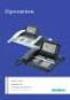 Návod k použití HiPath 4000 OpenStage 40 OpenStage Key Module 40 www.siemens.cz/enterprise Důležitá upozornění Důležitá upozornění Q Z bezpečnostních důvodů smí být telefon napájen pouze následovně: Pomocí
Návod k použití HiPath 4000 OpenStage 40 OpenStage Key Module 40 www.siemens.cz/enterprise Důležitá upozornění Důležitá upozornění Q Z bezpečnostních důvodů smí být telefon napájen pouze následovně: Pomocí
Ovládání přístroje Aastra 6753
 Ovládání přístroje Aastra 6753 Displej je tvořen informačním řádkem, který zobrazuje stav přístroje, číslo volajícího nebo přístupné funkce. V klidu je na displeji zobrazen datum a čas, v průběhu hovoru
Ovládání přístroje Aastra 6753 Displej je tvořen informačním řádkem, který zobrazuje stav přístroje, číslo volajícího nebo přístupné funkce. V klidu je na displeji zobrazen datum a čas, v průběhu hovoru
1. Zobrazení typu telefonního přístroje. 3. Protokol LLDP Link Layer Discover Protocol. 4. Inicializace síťového připojení
 Úvodem... 3 Vlastnosti telefonu... 3 Požadavky pro použití telefonního přístroje... 3 Připojení a spuštění telefonu... 3 Zobrazení displeje v klidovém stavu... 4 Popis telefonu:... 6 Nastavení telefonu...
Úvodem... 3 Vlastnosti telefonu... 3 Požadavky pro použití telefonního přístroje... 3 Připojení a spuštění telefonu... 3 Zobrazení displeje v klidovém stavu... 4 Popis telefonu:... 6 Nastavení telefonu...
MS WINDOWS UŽIVATELÉ
 uživatelské účty uživatelský profil práce s uživateli Maturitní otázka z POS - č. 16 MS WINDOWS UŽIVATELÉ Úvod Pro práci s počítačem v operačním systému MS Windows musíme mít založený účet, pod kterým
uživatelské účty uživatelský profil práce s uživateli Maturitní otázka z POS - č. 16 MS WINDOWS UŽIVATELÉ Úvod Pro práci s počítačem v operačním systému MS Windows musíme mít založený účet, pod kterým
Obsah 1. Složení soupravy a požadovaná kabeláž 1.1 Obsah soupravy a volitelné příslušenství 1.2 Instalace 2. Popis a nastavení funkcí videotelefonu
 DS1722028 1 LBT8669 Obsah 1. Složení soupravy a požadovaná kabeláž 1.1 Obsah soupravy a volitelné příslušenství 1.2 Instalace 2. Popis a nastavení funkcí videotelefonu 2,1 Hlasové zprávy a video záznamy
DS1722028 1 LBT8669 Obsah 1. Složení soupravy a požadovaná kabeláž 1.1 Obsah soupravy a volitelné příslušenství 1.2 Instalace 2. Popis a nastavení funkcí videotelefonu 2,1 Hlasové zprávy a video záznamy
Dokumentace. HiPath 3000, HiPath 5000 OpenStage 60/80 T OpenStage Key Module. Návod k použití. Communication for the open minded
 Dokumentace HiPath 3000, HiPath 5000 OpenStage 60/80 T OpenStage Key Module Návod k použití Communication for the open minded Siemens Enterprise Communications www.siemens.cz/enterprise Důležitá upozornění
Dokumentace HiPath 3000, HiPath 5000 OpenStage 60/80 T OpenStage Key Module Návod k použití Communication for the open minded Siemens Enterprise Communications www.siemens.cz/enterprise Důležitá upozornění
NÁVOD K OBSLUZE TELEFONNÍ ÚSTŘEDNY. NeXspan / Aastra Z DIGITÁLNÍHO PŘÍSTROJE. Aastra 6753
 NÁVOD K OBSLUZE TELEFONNÍ ÚSTŘEDNY NeXspan / Aastra Z DIGITÁLNÍHO PŘÍSTROJE Aastra 6753 Digitální telefon 6753 je kompletní, výkonný nástroj s jednoduchým a rychlým ovládáním, které je umožněno: - zobrazováním
NÁVOD K OBSLUZE TELEFONNÍ ÚSTŘEDNY NeXspan / Aastra Z DIGITÁLNÍHO PŘÍSTROJE Aastra 6753 Digitální telefon 6753 je kompletní, výkonný nástroj s jednoduchým a rychlým ovládáním, které je umožněno: - zobrazováním
Systémové telefony optipoint 500 Nová řada telefonů pro systémy HiPath/Hicom
 Systémové telefony optipoint 500 Nová řada telefonů pro systémy HiPath/Hicom Koncepce telefonů optipoint 500 umožňuje rychlý a jednoduchý přístup ke komfortním funkcím HiPath TM /Hicom. Pro obsluhu jsou
Systémové telefony optipoint 500 Nová řada telefonů pro systémy HiPath/Hicom Koncepce telefonů optipoint 500 umožňuje rychlý a jednoduchý přístup ke komfortním funkcím HiPath TM /Hicom. Pro obsluhu jsou
Co nabízí Telefonní linka Premium?
 Co nabízí Telefonní linka Premium? Služby Telefonní linky Premium Společná zkrácená volba v Podnikové síti Výpis hovorů Čekající hovor Identifikace spojeného účastníka Stejnou zkrácenou volbou zastihnete
Co nabízí Telefonní linka Premium? Služby Telefonní linky Premium Společná zkrácená volba v Podnikové síti Výpis hovorů Čekající hovor Identifikace spojeného účastníka Stejnou zkrácenou volbou zastihnete
GPRS TELEFON SGH-D500
 * Obsah uvedený v tomto návodu nemusí přesně souhlasit s vaším telefonem, v závislosti na nainstalovaném softwaru nebo na vašem poskytovateli služeb. SAMSUNG ELECTRONICS Printed in Korea World Wide Web
* Obsah uvedený v tomto návodu nemusí přesně souhlasit s vaším telefonem, v závislosti na nainstalovaném softwaru nebo na vašem poskytovateli služeb. SAMSUNG ELECTRONICS Printed in Korea World Wide Web
OBSAH. Balení obsahuje: VYSVĚTLENÍ POJMŮ ZPROVOZNĚNÍ ZAŘÍZENÍ
 Yealink W52P a W52H Balení obsahuje: Telefonní sluchátko Základnová stanice (u modelu W52P) Nabíjecí stojánek Ethernetový kabel (u modelu W52P) Klip na opasek 2x AAA baterie Tištěné dokumenty 2x adaptér
Yealink W52P a W52H Balení obsahuje: Telefonní sluchátko Základnová stanice (u modelu W52P) Nabíjecí stojánek Ethernetový kabel (u modelu W52P) Klip na opasek 2x AAA baterie Tištěné dokumenty 2x adaptér
Sada do auta Nokia CK-200 U¾ivatelská a instalaèní pøíruèka
 Sada do auta Nokia CK-200 U¾ivatelská a instalaèní pøíruèka 9220821 1. vydání CS PROHLÁ ENÍ O SHODÌ Spoleènost NOKIA CORPORATION tímto prohla¹uje, ¾e tento výrobek CK-200 je ve shodì se základními po¾adavky
Sada do auta Nokia CK-200 U¾ivatelská a instalaèní pøíruèka 9220821 1. vydání CS PROHLÁ ENÍ O SHODÌ Spoleènost NOKIA CORPORATION tímto prohla¹uje, ¾e tento výrobek CK-200 je ve shodì se základními po¾adavky
NÁVOD K OBSLUZE TELEFONNÍ ÚSTŘEDNY. NeXspan / Aastra Z DIGITÁLNÍHO PŘÍSTROJE. Aastra 6755
 NÁVOD K OBSLUZE TELEFONNÍ ÚSTŘEDNY NeXspan / Aastra Z DIGITÁLNÍHO PŘÍSTROJE Aastra 6755 Digitální telefon Aastra 6755 je kompletní, výkonný nástroj s jednoduchým a rychlým ovládáním, které je umožněno:
NÁVOD K OBSLUZE TELEFONNÍ ÚSTŘEDNY NeXspan / Aastra Z DIGITÁLNÍHO PŘÍSTROJE Aastra 6755 Digitální telefon Aastra 6755 je kompletní, výkonný nástroj s jednoduchým a rychlým ovládáním, které je umožněno:
Napájení. Uživatelská příručka
 Napájení Uživatelská příručka Copyright 2006 Hewlett-Packard Development Company, L.P. Microsoft a Windows jsou registrované ochranné známky společnosti Microsoft Corporation v USA. Bluetooth je ochranná
Napájení Uživatelská příručka Copyright 2006 Hewlett-Packard Development Company, L.P. Microsoft a Windows jsou registrované ochranné známky společnosti Microsoft Corporation v USA. Bluetooth je ochranná
Mobilní telefon s funkcí určení polohy a možností vzdálené správy a ovládání.
 Mobilní telefon s funkcí určení polohy a možností vzdálené správy a ovládání. C100 Podrobný návod k použití Česky Děkujeme Vám za zakoupení mobilního telefonu ALIGATOR. Prosíme, prostudujte si tento rychlý
Mobilní telefon s funkcí určení polohy a možností vzdálené správy a ovládání. C100 Podrobný návod k použití Česky Děkujeme Vám za zakoupení mobilního telefonu ALIGATOR. Prosíme, prostudujte si tento rychlý
Nastavení mikrotelefonu
 CX_C.book Page Thursday, October 9, 00 : PM Nastavení mikrotelefonu Nastavení signalizace času Vyp. Postupujte podle kroků až na předchozí stránce a potom následujícím způsobem: Vyp.. Uložit. Na displeji
CX_C.book Page Thursday, October 9, 00 : PM Nastavení mikrotelefonu Nastavení signalizace času Vyp. Postupujte podle kroků až na předchozí stránce a potom následujícím způsobem: Vyp.. Uložit. Na displeji
Stručný přehled zařízení Gigaset DA310
 1 Stručný přehled zařízení Gigaset DA310 1 2 3 4 5 6 7 8 1 Tlačítka přímé volby 2 Místo pro zapsání obsazení tlačítek přímé a zkrácené volby 3 Tlačítko zkrácené volby 4 Tlačítko uložení 5 Tlačítko opakované
1 Stručný přehled zařízení Gigaset DA310 1 2 3 4 5 6 7 8 1 Tlačítka přímé volby 2 Místo pro zapsání obsazení tlačítek přímé a zkrácené volby 3 Tlačítko zkrácené volby 4 Tlačítko uložení 5 Tlačítko opakované
HiPath 3000 SMG HiPath 5000 RSM
 HiPath 3000 SMG HiPath 5000 RSM HiPath 3000 / HiPath AllServe Hicom 150 E/H Telefony s tónovou volbou Telefony s impulsní volbou Návod k použití K návodu k použití Tento návod k použití popisuje funkce,
HiPath 3000 SMG HiPath 5000 RSM HiPath 3000 / HiPath AllServe Hicom 150 E/H Telefony s tónovou volbou Telefony s impulsní volbou Návod k použití K návodu k použití Tento návod k použití popisuje funkce,
Řízení spotřeby Uživatelská příručka
 Řízení spotřeby Uživatelská příručka Copyright 2009 Hewlett-Packard Development Company, L.P. Windows je registrovaná ochranná známka společnosti Microsoft Corporation v USA. Informace uvedené v této příručce
Řízení spotřeby Uživatelská příručka Copyright 2009 Hewlett-Packard Development Company, L.P. Windows je registrovaná ochranná známka společnosti Microsoft Corporation v USA. Informace uvedené v této příručce
Aastra 7433ip a Aastra 7434ip
 Aastra 7433ip a Aastra 7434ip IP telefony pro Aastra MX-ONE Uživatelská příručka Aastra 7433ip IP telefon 1 Displej 2 Soft tlačítka 3 Navigační tlačítka 4 Vypnutí mikrofinu 5 Funkční tlačítka 6 Tlačítka
Aastra 7433ip a Aastra 7434ip IP telefony pro Aastra MX-ONE Uživatelská příručka Aastra 7433ip IP telefon 1 Displej 2 Soft tlačítka 3 Navigační tlačítka 4 Vypnutí mikrofinu 5 Funkční tlačítka 6 Tlačítka
Pohotovostní režim: vstup do Fotoaparátu (lze změnit). V menu: pohyb nahoru. 4b Navigační tlačítko doprava
 myphone 3300 Návod Pozice Popis Funkce 1 Displej Barevný LCD displej. 2 Sluchátko Reproduktor pro telefonování. 3 Svítilna Lze zapnout/vypnout dlouhým stiskem tlačítka svítilny (11). 4a Navigační tlačítko
myphone 3300 Návod Pozice Popis Funkce 1 Displej Barevný LCD displej. 2 Sluchátko Reproduktor pro telefonování. 3 Svítilna Lze zapnout/vypnout dlouhým stiskem tlačítka svítilny (11). 4a Navigační tlačítko
Řízení spotřeby Uživatelská příručka
 Řízení spotřeby Uživatelská příručka Copyright 2008 Hewlett-Packard Development Company, L.P. Windows je ochranná známka společnosti Microsoft Corporation registrovaná v USA. Informace uvedené v této příručce
Řízení spotřeby Uživatelská příručka Copyright 2008 Hewlett-Packard Development Company, L.P. Windows je ochranná známka společnosti Microsoft Corporation registrovaná v USA. Informace uvedené v této příručce
Aastra 7444ip. IP telefon pro Aastra MX-ONE. Uživatelská příručka
 Aastra 7444ip IP telefon pro Aastra MX-ONE Uživatelská příručka Aastra 7444ip IP telefon 1 Displej 2 Programovatelná tlačítka 3 Soft tlačítka 4 Navigační tlačítko 5 Tlačítka menu 6 Tlačítka nastavení hlasitosti
Aastra 7444ip IP telefon pro Aastra MX-ONE Uživatelská příručka Aastra 7444ip IP telefon 1 Displej 2 Programovatelná tlačítka 3 Soft tlačítka 4 Navigační tlačítko 5 Tlačítka menu 6 Tlačítka nastavení hlasitosti
Řada Motorola D1110. Digitální bezdrátový telefon se. Výstraha
 Řada Motorola D1110 Digitální bezdrátový telefon se záznamníkem Výstraha Používejte jen dobíjecí baterie. Sluchátko před prvním použitím nabíjejte po dobu 24 hodin. Blahopřejeme vám ke koupi digitálního
Řada Motorola D1110 Digitální bezdrátový telefon se záznamníkem Výstraha Používejte jen dobíjecí baterie. Sluchátko před prvním použitím nabíjejte po dobu 24 hodin. Blahopřejeme vám ke koupi digitálního
OPEL INSIGNIA. Infotainment System
 OPEL INSIGNIA Infotainment System Obsah Touch R700 / Navi 900... 5 R300 Color / R400 Color... 107 Touch R700 / Navi 900 Úvod... 6 Základní funkce... 15 Rádio... 49 CD přehrávač... 55 Externí zařízení...
OPEL INSIGNIA Infotainment System Obsah Touch R700 / Navi 900... 5 R300 Color / R400 Color... 107 Touch R700 / Navi 900 Úvod... 6 Základní funkce... 15 Rádio... 49 CD přehrávač... 55 Externí zařízení...
Návod k použití euroset 2005
 Návod k použití euroset 005 M 1 3 4 5 6 7 8 9 10 euroset 005 Funkční prvky / tlačítka M M (Memory) tlačítko (rozšířené opakování volby) / Redial opakování volby Tlačítko zkrácené volby #+ J a tlačítková
Návod k použití euroset 005 M 1 3 4 5 6 7 8 9 10 euroset 005 Funkční prvky / tlačítka M M (Memory) tlačítko (rozšířené opakování volby) / Redial opakování volby Tlačítko zkrácené volby #+ J a tlačítková
Axolute Videodisplej. obj. č. 349311-349312 - 349313. Návod k použití. Part. U1925A - 06/07-02 PC
 Axolute Videodisplej obj. č. 349311-349312 - 349313 Návod k použití Part. U1925A - 06/07-02 PC Obsah CZ 1 Úvod a základní funkce 5 Všeobecné informace 6 Axolute videodisplej: používejte ho hned! 6 Funkční
Axolute Videodisplej obj. č. 349311-349312 - 349313 Návod k použití Part. U1925A - 06/07-02 PC Obsah CZ 1 Úvod a základní funkce 5 Všeobecné informace 6 Axolute videodisplej: používejte ho hned! 6 Funkční
Uživatelský manuál EVO 48 EVO 192 s klávesnicí GRAFICA
 Uživatelský manuál EVO 48 EVO 192 s klávesnicí GRAFICA EVO Uživatelský manuál OBSAH 1.0 Popis 2 2.0 Základní operace 3 2.1 Popis klávesnice 3 2.2 Ovládací ikony 3 2.3 Pohyb v základním menu 4 2.4 Informace
Uživatelský manuál EVO 48 EVO 192 s klávesnicí GRAFICA EVO Uživatelský manuál OBSAH 1.0 Popis 2 2.0 Základní operace 3 2.1 Popis klávesnice 3 2.2 Ovládací ikony 3 2.3 Pohyb v základním menu 4 2.4 Informace
Česky. Návod k použití
 Česky CZ Návod k použití NÁVOD K POUŽITÍ ADRESAR A, B, C... DENIK HOVORU Promeskané hovory Prijaté hovory Vyslané hovory VOLTE CISLO OVLÁDÁNÍ HLAS. Adresar Klíčová slova Telefonovat, Zavěsit, Bydliště,
Česky CZ Návod k použití NÁVOD K POUŽITÍ ADRESAR A, B, C... DENIK HOVORU Promeskané hovory Prijaté hovory Vyslané hovory VOLTE CISLO OVLÁDÁNÍ HLAS. Adresar Klíčová slova Telefonovat, Zavěsit, Bydliště,
Systémové telefony optipoint 500 Nová řada telefonů pro systémy HiPath/Hicom
 Systémové telefony optipoint 500 Nová řada telefonů pro systémy HiPath/Hicom Koncepce telefonů optipoint 500 umožňuje rychlý a jednoduchý přístup ke komfortním funkcím HiPath TM /Hicom. Pro obsluhu jsou
Systémové telefony optipoint 500 Nová řada telefonů pro systémy HiPath/Hicom Koncepce telefonů optipoint 500 umožňuje rychlý a jednoduchý přístup ke komfortním funkcím HiPath TM /Hicom. Pro obsluhu jsou
Mitel MiVoice Office 400 MiVoice 5361 / 5361IP. Uživatelský návod
 Mitel MiVoice Office 400 MiVoice 5361 / 5361IP Uživatelský návod Obsah OBSAH...1 POPIS TELEFONU...4 Zadní strana telefonu... 5 Symboly zobrazované na displeji... 6 Symboly zobrazované v položkách menu...
Mitel MiVoice Office 400 MiVoice 5361 / 5361IP Uživatelský návod Obsah OBSAH...1 POPIS TELEFONU...4 Zadní strana telefonu... 5 Symboly zobrazované na displeji... 6 Symboly zobrazované v položkách menu...
EasyStart R+ Návod k obsluze. Komfortní dálkové ovládání s integrovanými spínacími hodinami pro nezávislé vytápění a další zařízení.
 EasyStart R+ Návod k obsluze. Komfortní dálkové ovládání s integrovanými spínacími hodinami pro nezávislé vytápění a další zařízení. Obsah Úvod Nejdříve si přečtěte... 3 Bezpečnostní pokyny... 3 Zákonné
EasyStart R+ Návod k obsluze. Komfortní dálkové ovládání s integrovanými spínacími hodinami pro nezávislé vytápění a další zařízení. Obsah Úvod Nejdříve si přečtěte... 3 Bezpečnostní pokyny... 3 Zákonné
HiPath 3000/4000/5000 opticlient 130 V5.0. Zkrácený návod k použití
 HiPath 3000/4000/5000 opticlient 130 V5.0 Zkrácený návod k použití Informace v tomto dokumentu obsahují pouze obecné popisy popř. funkce, které nejsou při konkrétním použití vždy k dispozici v uvedené
HiPath 3000/4000/5000 opticlient 130 V5.0 Zkrácený návod k použití Informace v tomto dokumentu obsahují pouze obecné popisy popř. funkce, které nejsou při konkrétním použití vždy k dispozici v uvedené
Ovládání IP telefonu Panasonic KX-TGP 500 a KX-TPA 50
 Ovládání IP telefonu Panasonic KX-TGP 500 a KX-TPA 50 Výrobce: Panasonic Typ zařízení: KX-TGP 500, KX-TPA 50 Firmware: 22.02, 22.10, 22.53 (KX TGP 500, KX TGP 550) Služba: VoIP CTX / VoIP Connect (O2 Virtuální
Ovládání IP telefonu Panasonic KX-TGP 500 a KX-TPA 50 Výrobce: Panasonic Typ zařízení: KX-TGP 500, KX-TPA 50 Firmware: 22.02, 22.10, 22.53 (KX TGP 500, KX TGP 550) Služba: VoIP CTX / VoIP Connect (O2 Virtuální
Uživatelská příručka k SIP terminálu Mitel 6863i
 Uživatelská příručka k SIP terminálu Mitel 6863i 41-001575-00 REV00 KVĚTEN 2015 Následující návod popisuje nejčastěji používané funkce, nicméně možnosti tohoto přístroje jsou mnohem širší. Nastavení a
Uživatelská příručka k SIP terminálu Mitel 6863i 41-001575-00 REV00 KVĚTEN 2015 Následující návod popisuje nejčastěji používané funkce, nicméně možnosti tohoto přístroje jsou mnohem širší. Nastavení a
Návod k pužití telefonního přístroje 3COM 3102
 Návod k pužití telefonního přístroje 3COM 3102 1 Interaktivní tlačítka umožňují vybrat funkci zobrazenou nad tlačítky na displeji telefonu. Funkce které se zobrazují jsou: Zvol (výběr položky v menu přístroje)
Návod k pužití telefonního přístroje 3COM 3102 1 Interaktivní tlačítka umožňují vybrat funkci zobrazenou nad tlačítky na displeji telefonu. Funkce které se zobrazují jsou: Zvol (výběr položky v menu přístroje)
Sada do auta s displejem Nokia CK-600 U¾ivatelská a instalaèní pøíruèka
 Sada do auta s displejem Nokia CK-600 U¾ivatelská a instalaèní pøíruèka 9211132 2. vydání CS PROHLÁ ENÍ O SHODÌ NOKIA CORPORATION tímto prohla¹uje, ¾e tento výrobek HF-23 je ve shodì se základními po¾adavky
Sada do auta s displejem Nokia CK-600 U¾ivatelská a instalaèní pøíruèka 9211132 2. vydání CS PROHLÁ ENÍ O SHODÌ NOKIA CORPORATION tímto prohla¹uje, ¾e tento výrobek HF-23 je ve shodì se základními po¾adavky
NÁVOD KE SNADNÉ INSTALACI IP TELEFONU YEALINK W52P
 NÁVOD KE SNADNÉ INSTALACI IP TELEFONU YEALINK W52P NÁVOD KE SNADNÉ INSTALACI IP TELEFONU YEALINK W52P Vážený zákazníku, vítáme Vás v síti T-Mobile. Velmi si vážíme Vaší volby využívat službu Hlasová linka
NÁVOD KE SNADNÉ INSTALACI IP TELEFONU YEALINK W52P NÁVOD KE SNADNÉ INSTALACI IP TELEFONU YEALINK W52P Vážený zákazníku, vítáme Vás v síti T-Mobile. Velmi si vážíme Vaší volby využívat službu Hlasová linka
Telefonní bluetooth sada do auta BCK-04. Návod k použití
 Telefonní bluetooth sada do auta BCK-04 - Návod k použití Obsah ÚVOD... 2 VLASTNOSTI PRODUKTU... 2 OBSAH BALENÍ... 3 POPIS VÝROBKU... 3 POUŽÍVÁNÍ MIKROFONŮ... 4 INSTALACE BLUETOOTH SADY V AUTOMOBILU...
Telefonní bluetooth sada do auta BCK-04 - Návod k použití Obsah ÚVOD... 2 VLASTNOSTI PRODUKTU... 2 OBSAH BALENÍ... 3 POPIS VÝROBKU... 3 POUŽÍVÁNÍ MIKROFONŮ... 4 INSTALACE BLUETOOTH SADY V AUTOMOBILU...
Hicom 150 E. optiset E standard optiset E advance plus/comfort optiset E advance conference/ conference
 Hicom 150 E optiset E standard optiset E advance plus/comfort optiset E advance conference/ conference Návod k použití 2 Při čištění telefonu nepoužívejte abrazivní prostředky chemikálie, které poškozují
Hicom 150 E optiset E standard optiset E advance plus/comfort optiset E advance conference/ conference Návod k použití 2 Při čištění telefonu nepoužívejte abrazivní prostředky chemikálie, které poškozují
Řízení spotřeby Uživatelská příručka
 Řízení spotřeby Uživatelská příručka Copyright 2009 Hewlett-Packard Development Company, L.P. Windows je registrovaná ochranná známka společnosti Microsoft Corporation v USA. Informace uvedené v této příručce
Řízení spotřeby Uživatelská příručka Copyright 2009 Hewlett-Packard Development Company, L.P. Windows je registrovaná ochranná známka společnosti Microsoft Corporation v USA. Informace uvedené v této příručce
Uživatelský manuál JA-60 Comfort
 Uživatelský manuál JA-60 Comfort 1. Indikace Signálky událostí Informují co se v systému stalo, údaj na displeji upřesňuje, odkud je událost hlášena. Displej Poplach Sabotáž Porucha Baterie Zajištěno Napájení
Uživatelský manuál JA-60 Comfort 1. Indikace Signálky událostí Informují co se v systému stalo, údaj na displeji upřesňuje, odkud je událost hlášena. Displej Poplach Sabotáž Porucha Baterie Zajištěno Napájení
40 Návod na použití AM
 40 Návod na použití AM Cardio 40 1 2 3 1 Světlo / napájení ( / ) 2 Stisknutím a podržením zapnete nebo vypnete přístroj. Stisknutím zapněte podsvícení. 2 Zpět ( ) Stisknutím se vrátíte na předchozí stránku
40 Návod na použití AM Cardio 40 1 2 3 1 Světlo / napájení ( / ) 2 Stisknutím a podržením zapnete nebo vypnete přístroj. Stisknutím zapněte podsvícení. 2 Zpět ( ) Stisknutím se vrátíte na předchozí stránku
Stručný návod k obsluze palubního počítače v autobusech SOR NB 12 a NB 18
 Stručný návod k obsluze palubního počítače v autobusech SOR NB 12 a NB 18 K ovládání palubního počítače slouží barevný dotykový displej. Zadávání údajů nebo nastavování probíhá jednoduchým klepnutím na
Stručný návod k obsluze palubního počítače v autobusech SOR NB 12 a NB 18 K ovládání palubního počítače slouží barevný dotykový displej. Zadávání údajů nebo nastavování probíhá jednoduchým klepnutím na
Vaše uživatelský manuál PHILIPS PPF650E/CZB http://cs.yourpdfguides.com/dref/5558972
 Můžete si přečíst doporučení v uživatelské příručce, technickém průvodci, nebo průvodci instalací pro PHILIPS PPF650E/CZB. Zjistíte si odpovědi na všechny vaše otázky, týkající se PHILIPS PPF650E/CZB v
Můžete si přečíst doporučení v uživatelské příručce, technickém průvodci, nebo průvodci instalací pro PHILIPS PPF650E/CZB. Zjistíte si odpovědi na všechny vaše otázky, týkající se PHILIPS PPF650E/CZB v
OPEL ASTRA Příručka k informačnímu systému
 OPEL ASTRA Příručka k informačnímu systému Obsah Navi 900 IntelliLink... 5 R 4.0 IntelliLink... 87 R300 BT... 131 Držák telefonu... 163 Navi 900 IntelliLink Úvod... 6 Základní funkce... 13 Rádio... 31
OPEL ASTRA Příručka k informačnímu systému Obsah Navi 900 IntelliLink... 5 R 4.0 IntelliLink... 87 R300 BT... 131 Držák telefonu... 163 Navi 900 IntelliLink Úvod... 6 Základní funkce... 13 Rádio... 31
Stručný průvodce. Děkujeme vám, že jste si koupili nový telefonní přístroj Panasonic.
 TS600FX-QG_Czech.fm Page 1 Friday, March 17, 2006 10:21 AM Stručný průvodce Standardní telefonní přístroj Typové číslo KX-TS600FX Děkujeme vám, že jste si koupili nový telefonní přístroj Panasonic. Uschovejte
TS600FX-QG_Czech.fm Page 1 Friday, March 17, 2006 10:21 AM Stručný průvodce Standardní telefonní přístroj Typové číslo KX-TS600FX Děkujeme vám, že jste si koupili nový telefonní přístroj Panasonic. Uschovejte
A150 A300. Komunikační systémy Ascotel IntelliGate. Aastra 610d Uživatelská příručka A150 A300
 Komunikační systémy Ascotel IntelliGate A150 A150 A300 A300 2025 2025 2045 2065 Aastra 610d Uživatelská příručka Ovládací a displej prvky Ovládací a displej prvky Ovládací a displej prvky Ovládací prvky
Komunikační systémy Ascotel IntelliGate A150 A150 A300 A300 2025 2025 2045 2065 Aastra 610d Uživatelská příručka Ovládací a displej prvky Ovládací a displej prvky Ovládací a displej prvky Ovládací prvky
programu 1.00 UŽIVATELSKÝ MANUÁL Ústředna GDAŃSK versa_u_cz 03/09
 programu 1.00 Ústředna VERSA Verze UŽIVATELSKÝ MANUÁL GDAŃSK versa_u_cz 03/09 VAROVÁNÍ Abyste předešli problémům s ovládáním systému, prostudujte si prosím pečlivě tento manuál před započetím ovládání
programu 1.00 Ústředna VERSA Verze UŽIVATELSKÝ MANUÁL GDAŃSK versa_u_cz 03/09 VAROVÁNÍ Abyste předešli problémům s ovládáním systému, prostudujte si prosím pečlivě tento manuál před započetím ovládání
Návod k obsluze. Pro provozovatele. Návod k obsluze. calormatic 370f. Prostorový regulátor teploty s rádiovým přenosem
 Návod k obsluze Pro provozovatele Návod k obsluze calormatic 370f Prostorový regulátor teploty s rádiovým přenosem CZ Obsah Obsah 1 Pokyny k návodu k obsluze... 3 1.1 Dodržování související dokumentace...
Návod k obsluze Pro provozovatele Návod k obsluze calormatic 370f Prostorový regulátor teploty s rádiovým přenosem CZ Obsah Obsah 1 Pokyny k návodu k obsluze... 3 1.1 Dodržování související dokumentace...
Návod k použití euroset 2015
 Návod k použití euroset 2015 Tlačítka zkrácené volby euroset 2015 Reproduktor Mikrofon Funkční prvky / tlačítka a symboly na displeji Tlačítka a Shift " Set - nastavit, uložit L Mikrofon vypnout d Reproduktor
Návod k použití euroset 2015 Tlačítka zkrácené volby euroset 2015 Reproduktor Mikrofon Funkční prvky / tlačítka a symboly na displeji Tlačítka a Shift " Set - nastavit, uložit L Mikrofon vypnout d Reproduktor
Vaše uživatelský manuál PANASONIC EB-GD93 http://cs.yourpdfguides.com/dref/538491
 Můžete si přečíst doporučení v uživatelské příručce, technickém průvodci, nebo průvodci instalací pro. Zjistíte si odpovědi na všechny vaše otázky, týkající se v uživatelské příručce (informace, specifikace,
Můžete si přečíst doporučení v uživatelské příručce, technickém průvodci, nebo průvodci instalací pro. Zjistíte si odpovědi na všechny vaše otázky, týkající se v uživatelské příručce (informace, specifikace,
Návod k použití. HiPath 3000. OpenStage 20 T. www.siemens.cz/enterprise
 Návod k použití HiPath 3000 OpenStage 20 T www.siemens.cz/enterprise Důležitá upozornění Důležitá upozornění Telefon přídavný modul nikdy neotvírete! Vyskytnou-li se problémy, obraťte se na správce systému.
Návod k použití HiPath 3000 OpenStage 20 T www.siemens.cz/enterprise Důležitá upozornění Důležitá upozornění Telefon přídavný modul nikdy neotvírete! Vyskytnou-li se problémy, obraťte se na správce systému.
Øízení spotøeby. Uživatelská příručka
 Øízení spotøeby Uživatelská příručka Copyright 2007 Hewlett-Packard Development Company, L.P. Windows a Windows Vista jsou ochranné známky nebo registrované ochranné známky spoleènosti Microsoft Corporation
Øízení spotøeby Uživatelská příručka Copyright 2007 Hewlett-Packard Development Company, L.P. Windows a Windows Vista jsou ochranné známky nebo registrované ochranné známky spoleènosti Microsoft Corporation
Systémové telefony optipoint 500 Nová řada telefonů pro systémy HiPath/Hicom
 Systémové telefony optipoint 500 Nová řada telefonů pro systémy HiPath/Hicom Koncepce telefonů optipoint 500 umožňuje rychlý a jednoduchý přístup ke komfortním funkcím HiPath TM /Hicom. Pro obsluhu jsou
Systémové telefony optipoint 500 Nová řada telefonů pro systémy HiPath/Hicom Koncepce telefonů optipoint 500 umožňuje rychlý a jednoduchý přístup ke komfortním funkcím HiPath TM /Hicom. Pro obsluhu jsou
Blahopřejeme Vám k zakoupení digitálního bezšňůrového telefonu TELSON.
 Blahopřejeme Vám k zakoupení digitálního bezšňůrového telefonu TELSON. Přístroj Telson TDT-2000 je moderní bezšňůrový telefon, ideální pro použití v kancelářích, nemocnicích, domácnostech, větších rodinných
Blahopřejeme Vám k zakoupení digitálního bezšňůrového telefonu TELSON. Přístroj Telson TDT-2000 je moderní bezšňůrový telefon, ideální pro použití v kancelářích, nemocnicích, domácnostech, větších rodinných
Aastra Dialog 4425 IP Vision
 Aastra Dialog 4425 IP Vision IP telefon pro komunikační systémy MD110, MX-ONE a BusinessPhone Uživatelská příručka Obsah Úvod...4 Popis...6 Bezpečnostní pokyny...21 Zapnutí telefonu - přihlášení/odhlášení...22
Aastra Dialog 4425 IP Vision IP telefon pro komunikační systémy MD110, MX-ONE a BusinessPhone Uživatelská příručka Obsah Úvod...4 Popis...6 Bezpečnostní pokyny...21 Zapnutí telefonu - přihlášení/odhlášení...22
Ovladač Fiery Driver pro systém Mac OS
 2016 Electronics For Imaging, Inc. Informace obsažené v této publikaci jsou zahrnuty v Právní oznámení pro tento produkt. 30. května 2016 Obsah Ovladač Fiery Driver pro systém Mac OS Obsah 3...5 Fiery
2016 Electronics For Imaging, Inc. Informace obsažené v této publikaci jsou zahrnuty v Právní oznámení pro tento produkt. 30. května 2016 Obsah Ovladač Fiery Driver pro systém Mac OS Obsah 3...5 Fiery
Obsah. Viz též rejstřík na konci této příručky. 5/9/02 k45dol-gerivz.fm A50 - Stingray, cs, A31008-H5110-A17-1-2D19
 5/9/02 k45dol-gerivz.fm A50 - Stingray, cs, A31008-H5110-A17-1-2D19 Obsah 1 Bezpečnostní pokyny... 3 Přehled telefonu... 4 Uvedení do provozu... 5 Vložení SIM karty/akumulátoru... 6 Nabíjení akumulátoru...
5/9/02 k45dol-gerivz.fm A50 - Stingray, cs, A31008-H5110-A17-1-2D19 Obsah 1 Bezpečnostní pokyny... 3 Přehled telefonu... 4 Uvedení do provozu... 5 Vložení SIM karty/akumulátoru... 6 Nabíjení akumulátoru...
Návod na použití prezentační techniky
 Laboratorní centrum Fakulty technologické Návod na použití prezentační techniky Střední posluchárna č. 113 Před použitím prezentační techniky pročtěte tento návod ApS Brno s.r.o., divize projekční techniky
Laboratorní centrum Fakulty technologické Návod na použití prezentační techniky Střední posluchárna č. 113 Před použitím prezentační techniky pročtěte tento návod ApS Brno s.r.o., divize projekční techniky
Stručný přehled funkcí
 Stručný přehled funkcí Následuje seznam základních funkcí systému a postup k jejich aktivaci. POZNÁMKA: Některé funkce nemusí být ve Vašem systému použité. Podrobnosti Vám sdělí instalační technik. Funkce
Stručný přehled funkcí Následuje seznam základních funkcí systému a postup k jejich aktivaci. POZNÁMKA: Některé funkce nemusí být ve Vašem systému použité. Podrobnosti Vám sdělí instalační technik. Funkce
OPEL INSIGNIA. Infotainment System
 OPEL INSIGNIA Infotainment System Obsah Úvod... 4 Rádio... 30 CD přehrávač... 47 Vstup AUX... 53 USB port... 55 Rámeček digitálního obrazu... 59 Navigace... 62 Rozpoznávání řeči... 107 Telefon... 122
OPEL INSIGNIA Infotainment System Obsah Úvod... 4 Rádio... 30 CD přehrávač... 47 Vstup AUX... 53 USB port... 55 Rámeček digitálního obrazu... 59 Navigace... 62 Rozpoznávání řeči... 107 Telefon... 122
Pro uživatele / pro servisního technika. Návod k obsluze a instalaci. calormatic 392f. Regulátor pokojové teploty s rádiovým přenosem.
 Pro uživatele / pro servisního technika Návod k obsluze a instalaci calormatic 392f Regulátor pokojové teploty s rádiovým přenosem CZ VRT 392f Pro provozovatele Návod k obsluze calormatic 392f Regulátor
Pro uživatele / pro servisního technika Návod k obsluze a instalaci calormatic 392f Regulátor pokojové teploty s rádiovým přenosem CZ VRT 392f Pro provozovatele Návod k obsluze calormatic 392f Regulátor
